Lenovo ideacentre B40-30, ideacentre B40-70, ideacentre B40-45, ideacentre B50-30, ideacentre B50-30 Touch User Guide [zc]
...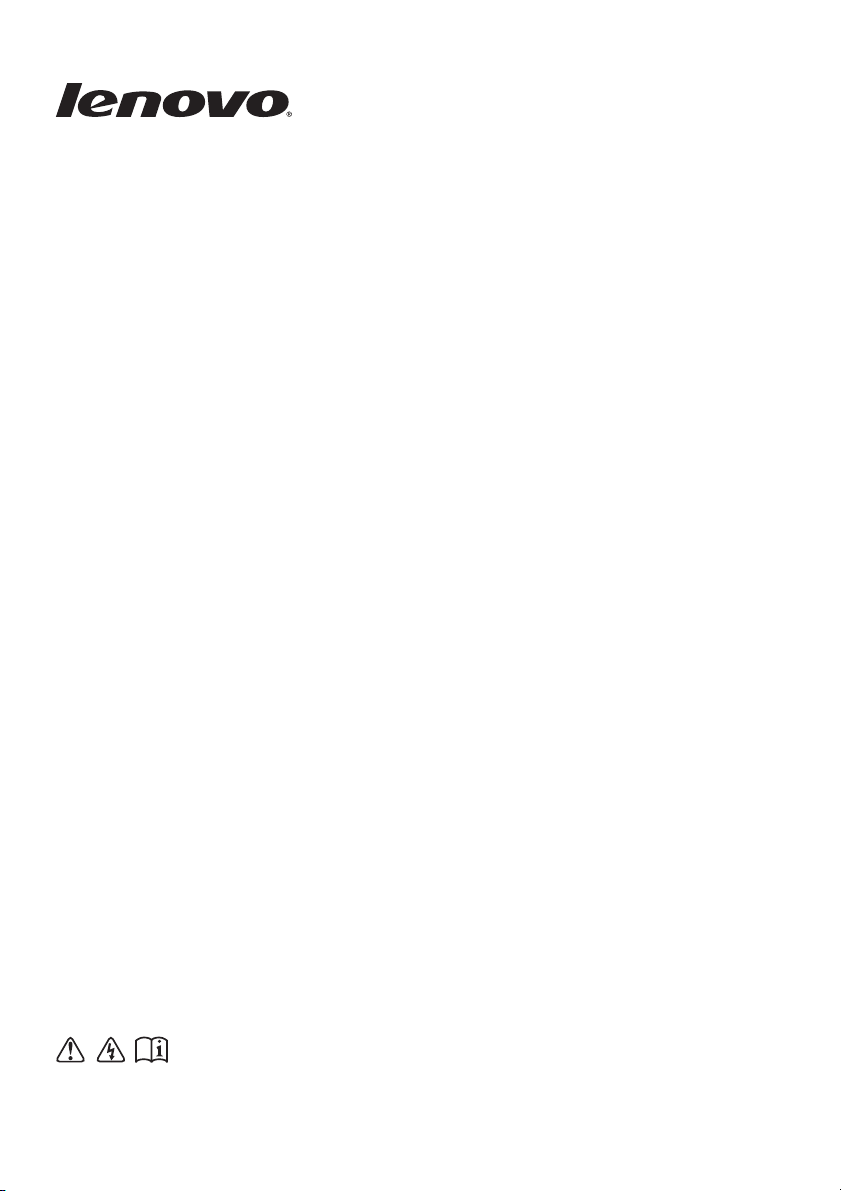
Lenovo
B40/B50/N40/N50
⫼᠋ᣛ
Փ⫼䅵ㅫᴎࠡˈ䇋䯙䇏䱣䰘ݠЁⱘᅝܼ䗮ⶹ䞡㽕ᦤ⼎DŽ
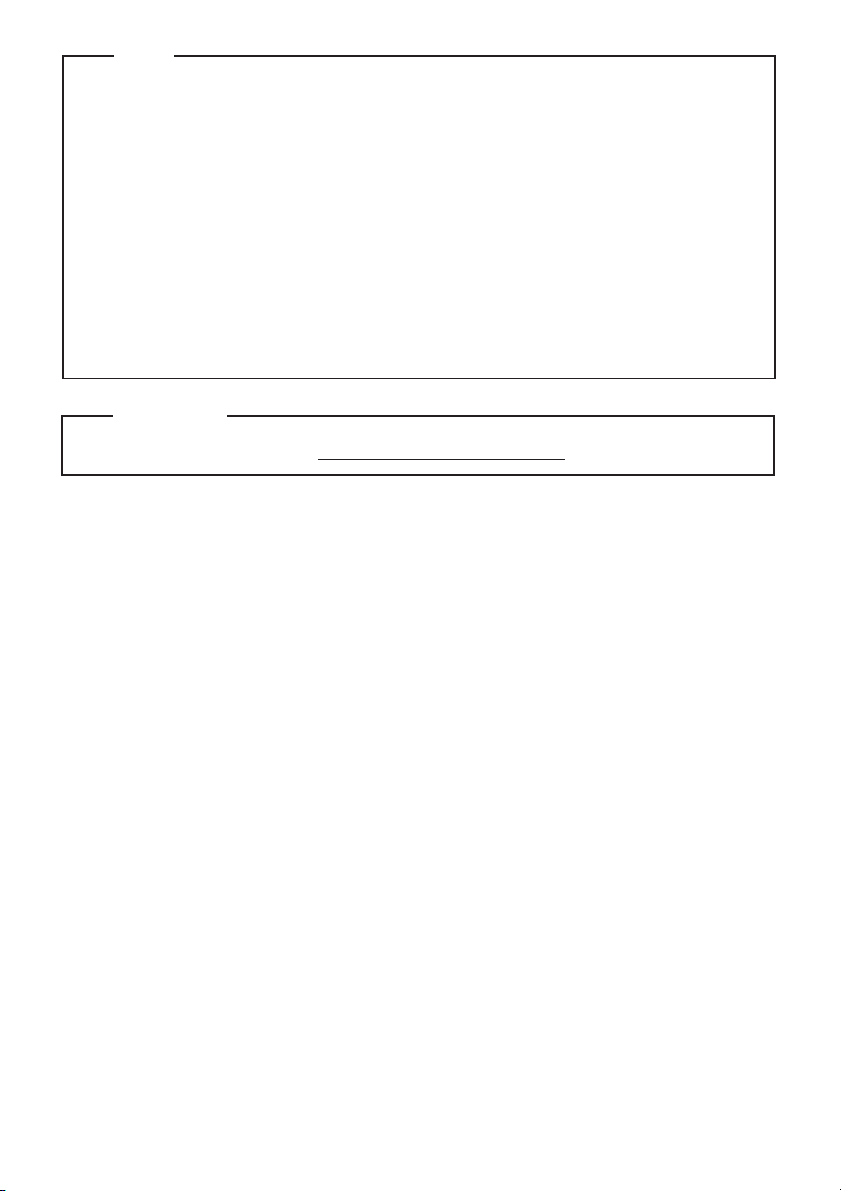
⊼˖
Փ⫼ᴀѻકПࠡˈ䇋ࡵᖙ䯙䇏lj㘨ᛇᅝܼঞ䗮⫼ֵᙃᣛNJDŽ
•
•
ᴀᣛЁⱘ䚼ߚ䇈ᯢ؛䆒ᙼՓ⫼ⱘᰃ Windows
®
7 Windows® 8.1DŽ
བᵰᙼՓ⫼ⱘᰃ݊ᅗ Windows ᪡㋏㒳ˈᶤѯ᪡㋏㒳ৃ㛑Ӯ᳝ϡৠDŽ
བᵰᙼՓ⫼ⱘᰃ݊ᅗ᪡㋏㒳ˈ߭ᶤѯ᪡ৃ㛑ϡ䗖ড়ᙼDŽ
•
ᴀᣛЁᦣ䗄ⱘࡳ㛑䗖⫼Ѣ䚼ߚᴎൟDŽ᳝ѯࡳ㛑ᙼⱘ䅵ㅫᴎϞৃ㛑
ϡৃ⫼ˈᙼⱘ䅵ㅫᴎϞৃ㛑ࣙᣀϔѯᴀ⫼᠋ᣛЁᦣ䗄ⱘࡳ㛑DŽ
䰸䴲᳝䇈ᯢˈᴀݠЁՓ⫼ⱘ⼎ഛЎ Lenovo B50-70DŽ
•
•
ᴀݠЁⱘ⼎ѻકৃ㛑Ϣᅲ䰙ѻકϡৠDŽ䇋খ㗗ᅲ䰙ѻકDŽ
⊩㾘ໄᯢ
•
᳝݇䆺㒚ֵᙃˈ䇋খ䯙 http://support.lenovo.com ЁᦤկⱘᣛϢݠDŽ
ϔ⠜˄2014 ᑈ 12 ᳜˅
© Copyright Lenovo 2014.
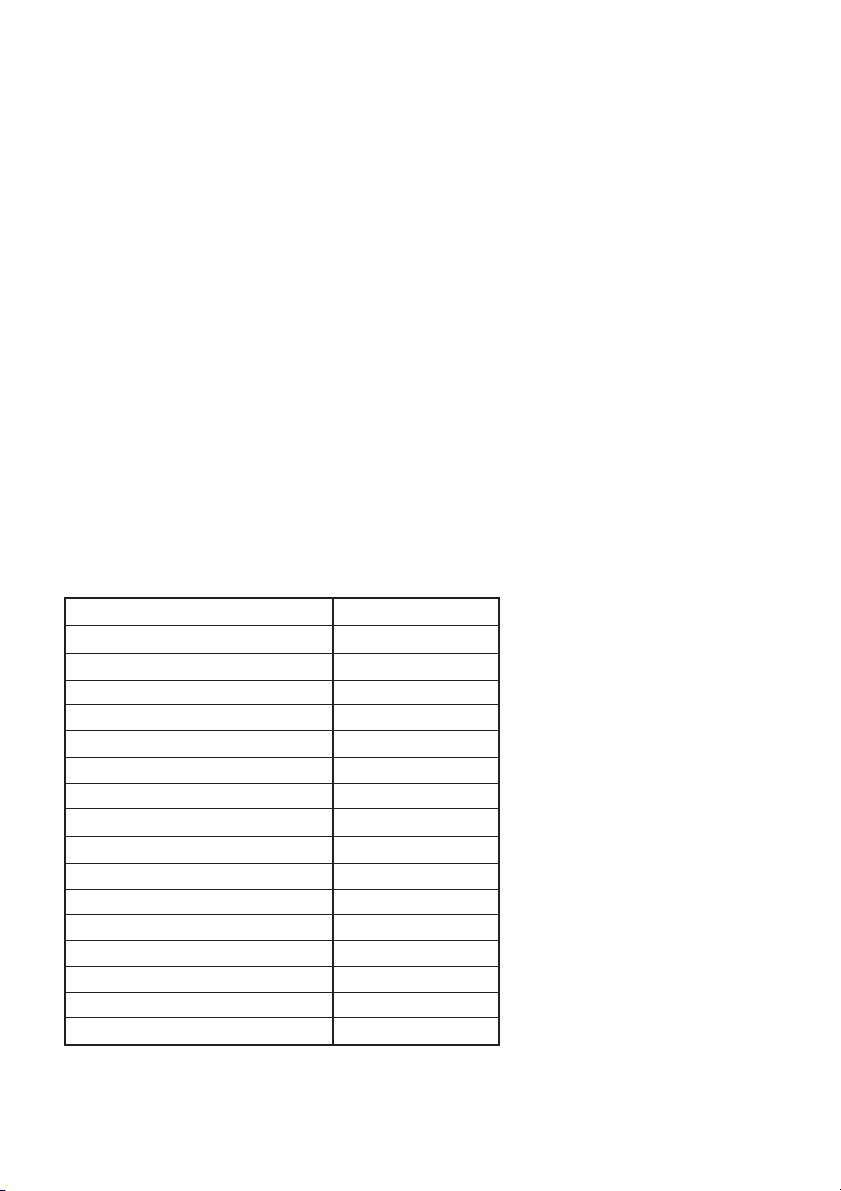
Lenovo
⫼᠋ᣛ
ᴀݠЁⱘ䇈ᯢᡔᴃֵᙃ䗖⫼Ѣҹϟ Lenovo ヨ䆄ᴀ⬉㛥ˈ
䰸䴲㸠䇈ᯢDŽ
ൟো MT
Lenovo B40-30 20390, 80F1
Lenovo B40-70 20392, 80F3
Lenovo B40-45 20394, 80F5
Lenovo B50-30 20382, 80ES
Lenovo B50-30 Touch 20383, 80ET
Lenovo B50-70 20384, 80EU
Lenovo B50-45 20388, 80F0
Lenovo N40-30 20460, 80H4
Lenovo N40-70 20462, 80H6
Lenovo N50-70 20439, 80HA
Lenovo N40-45 20461, 80H5
Lenovo N50-45 20441, 80HC
Lenovo B40-80 20395, 80F6, 80LS
Lenovo B50-80 20386, 80EW, 80LT
Lenovo N40-80 20463, 80H7
Lenovo N50-80 20440, 80HB
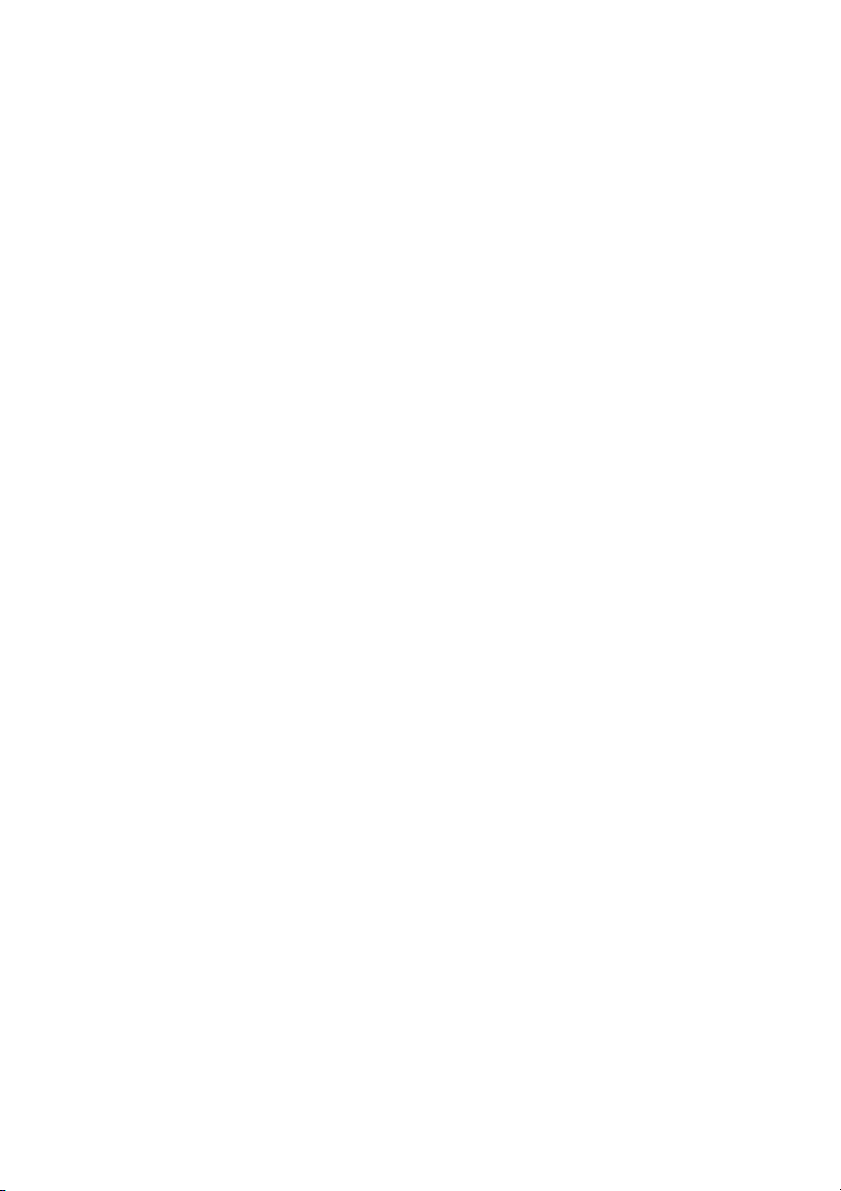

目录
第 1 章 了解您的计算机............................................................................. 1
顶视图............................................................................................................................1
左视图............................................................................................................................6
右视图..........................................................................................................................10
前视图..........................................................................................................................12
底视图..........................................................................................................................14
第 2 章 了解基础知识 .............................................................................. 15
首次配置操作系统......................................................................................................15
使计算机进入睡眠状态或关机..................................................................................15
连接至无线网络..........................................................................................................17
帮助和支持..................................................................................................................18
操作系统界面 (适用于 Windows 8.1 操作系统)................................................19
超级按钮和超级按钮菜单栏 (适用于 Windows 8.1 操作系统)........................20
第 3 章 联想一键恢复系统....................................................................... 22
第 4 章 故障排除 ..................................................................................... 23
常见问题......................................................................................................................23
故障排除......................................................................................................................26
附录 A CRU 说明 ................................................................................... 30
更换电池......................................................................................................................31
更换硬盘驱动器..........................................................................................................32
更换内存......................................................................................................................35
更换无线局域网卡......................................................................................................37
更换光盘驱动器..........................................................................................................39
更换键盘......................................................................................................................41
附录 B 产品特殊声明.............................................................................. 44
“ 能源之星 ” 型号信息...........................................................................................44
商标......................................................................................................... 46
i
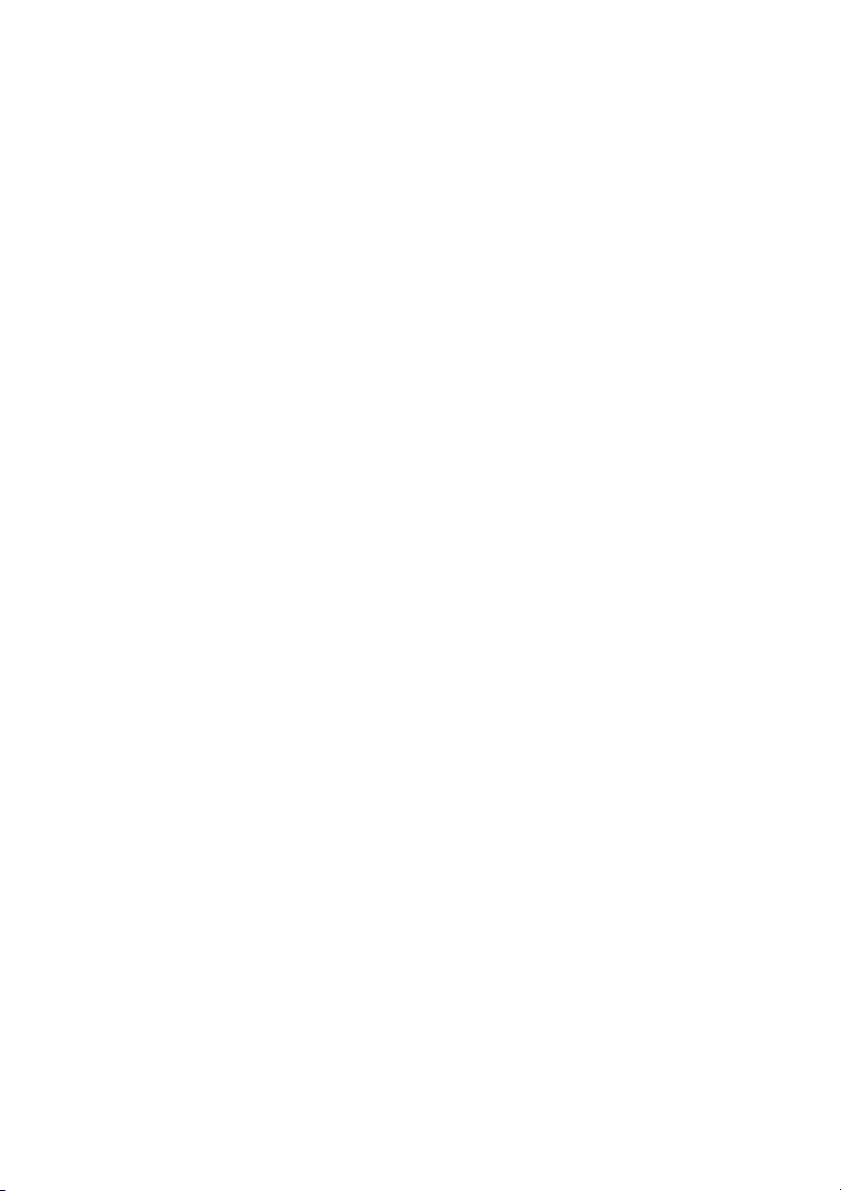
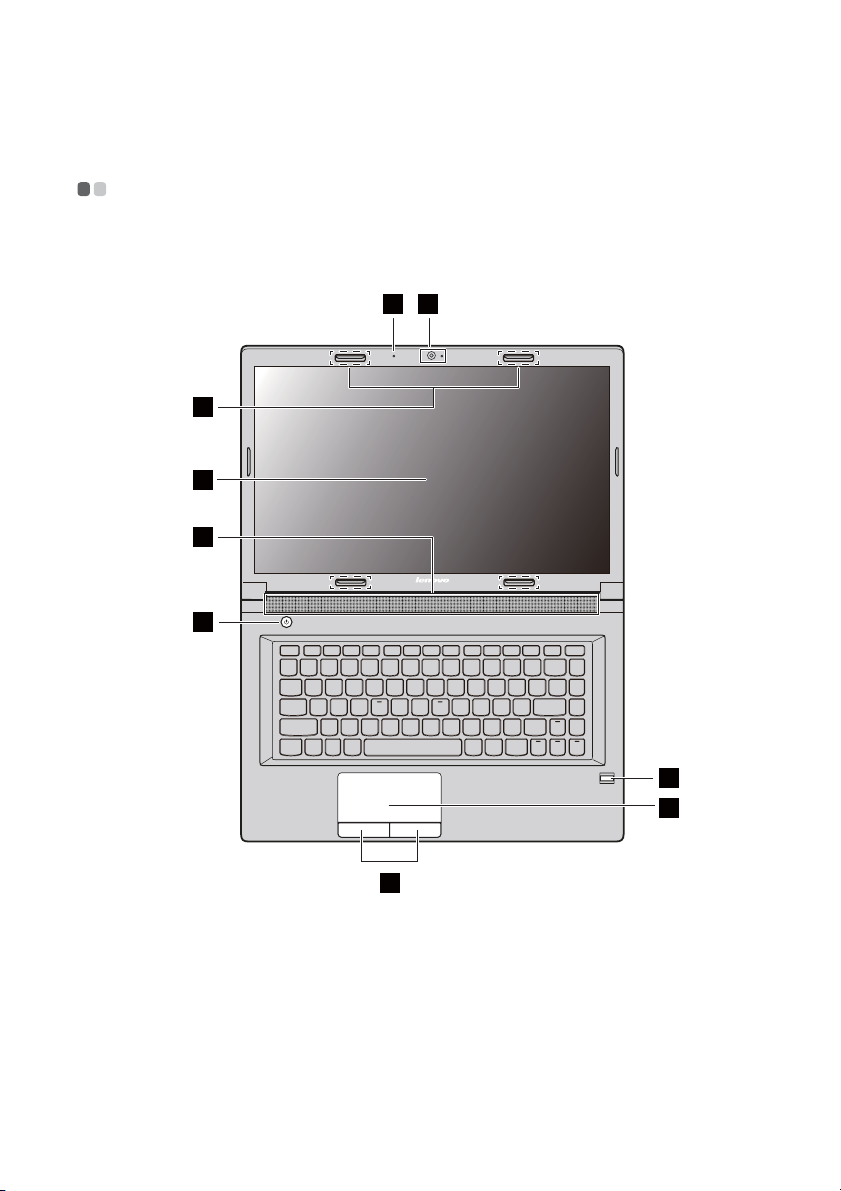
第 1 章 了解您的计算机
顶视图 - - - - - - - - - - - - - - - - - - - - - - - - - - - - - - - - - - - - - - - - - - - - - - - - - - - - - - - - - - - - - - - - - - - - - - - - - - - - - - - - - - - - - - - - - - - - - - - - - - - - - - - - - - - - - - - - - - - - - - - - - - - - - -
B40-30/N40-30/B40-70/N40-70/B40-45/N40-45/B40-80/N40-80
1
2
3
4
5
6
7
8
9
1
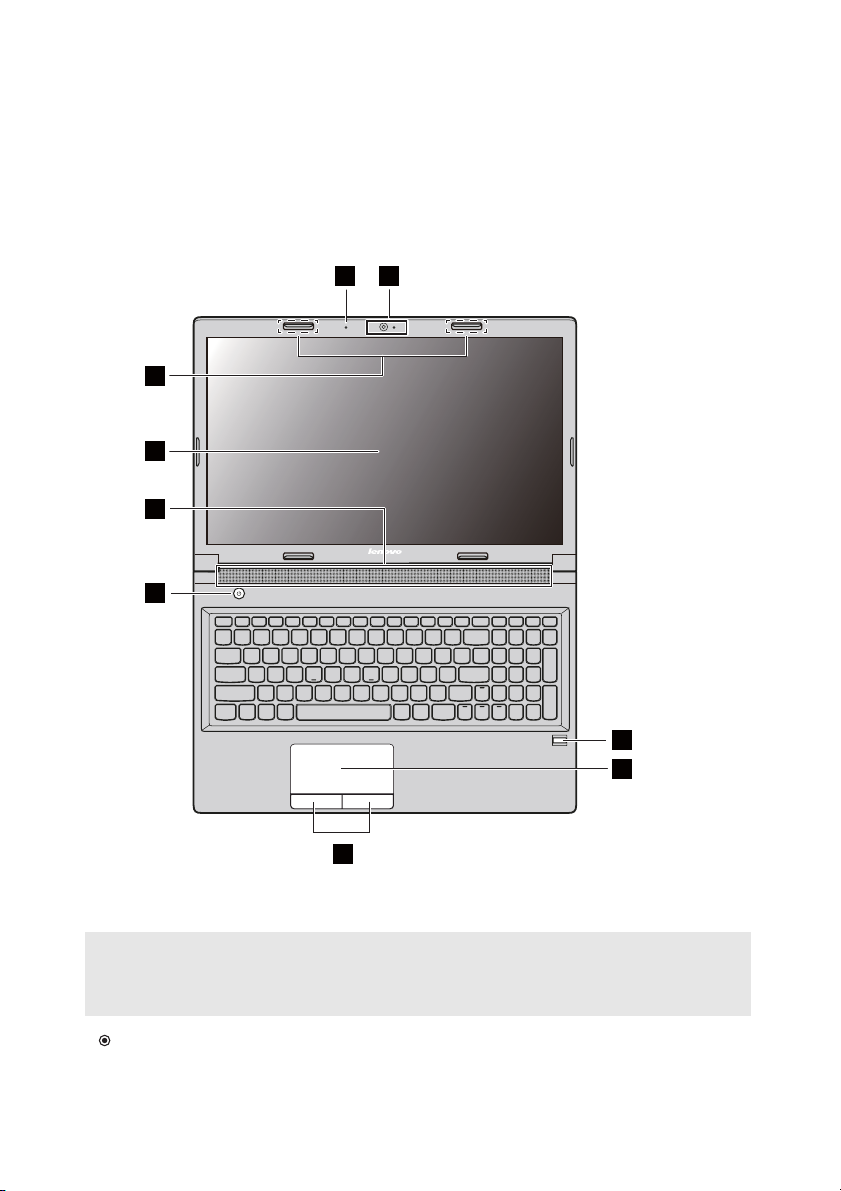
第 1 章 了解您的计算机
B50-30/B50-30 Touch/B50-70/N50-70/B50-45/N50-45/B50-80/
N50-80
1
2
3
4
5
6
9
注:
• 虚线部分为外观不可见的部件。
• 图示产品可能与实际产品不同。请参考实际产品。
注意:
• 显示屏打开切勿超过 130 度角。合上显示屏时,请注意不要在显示屏和键盘之间遗
留下笔或任何其它物件。否则,显示屏可能会损坏。
2
7
8
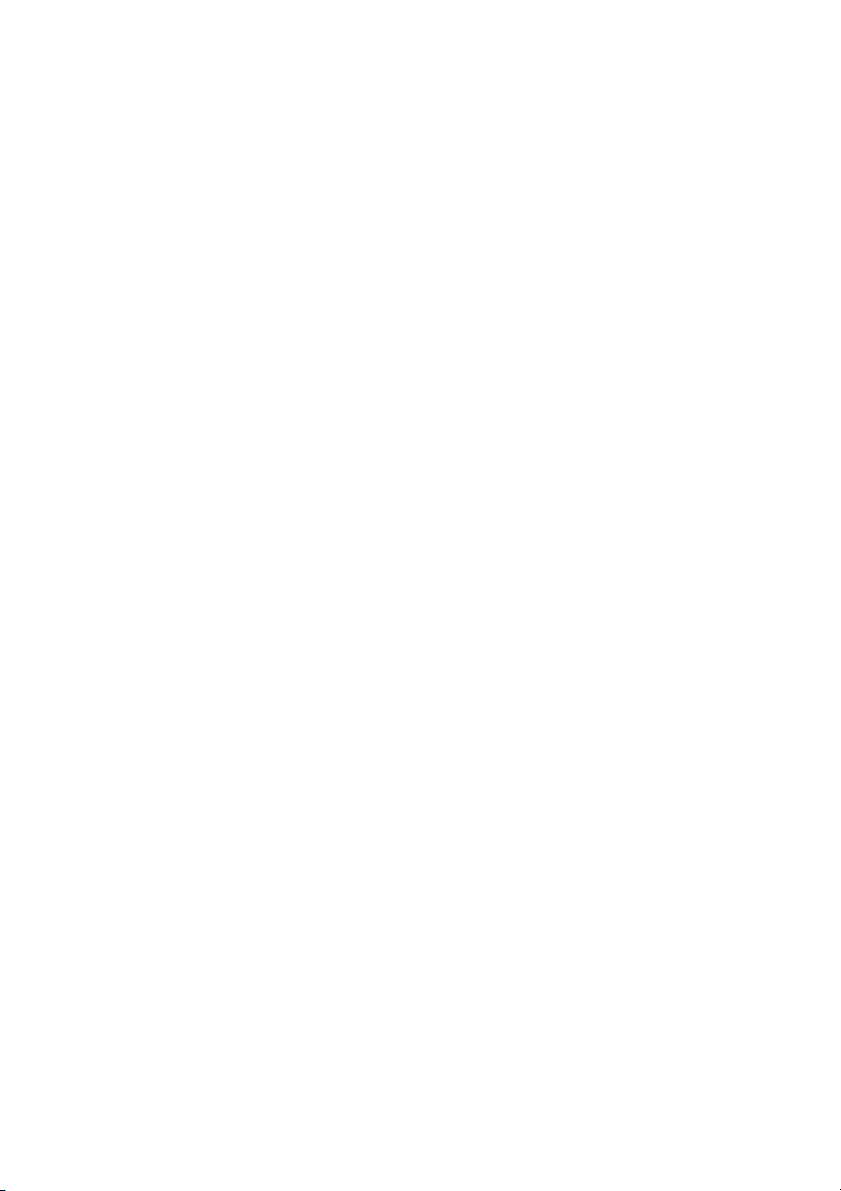
第 1 章 了解您的计算机
c
a
集成摄像头
(选定型号配备)
ib
内置麦克风
(选定型号配备)
无线天线
(选定型号配备)
d
显示屏
e
扬声器
f
电源按钮
g
指纹读取器
(选定型号配备)
h
触控板
i
触控板按钮
用于视频通信或拍照。
用于视频会议、配音或录音。
连接至无线适配器,以接收及发送无线通讯信号。
输出视频。
输出音频。
按此按钮打开计算机。
登记指纹可作为密码以保证计算机的安全。
与传统鼠标的作用相同。
在触控板上按照光标要移动的方向滑动指尖。
与常规鼠标上的左右鼠标按键的功能相对应。
3
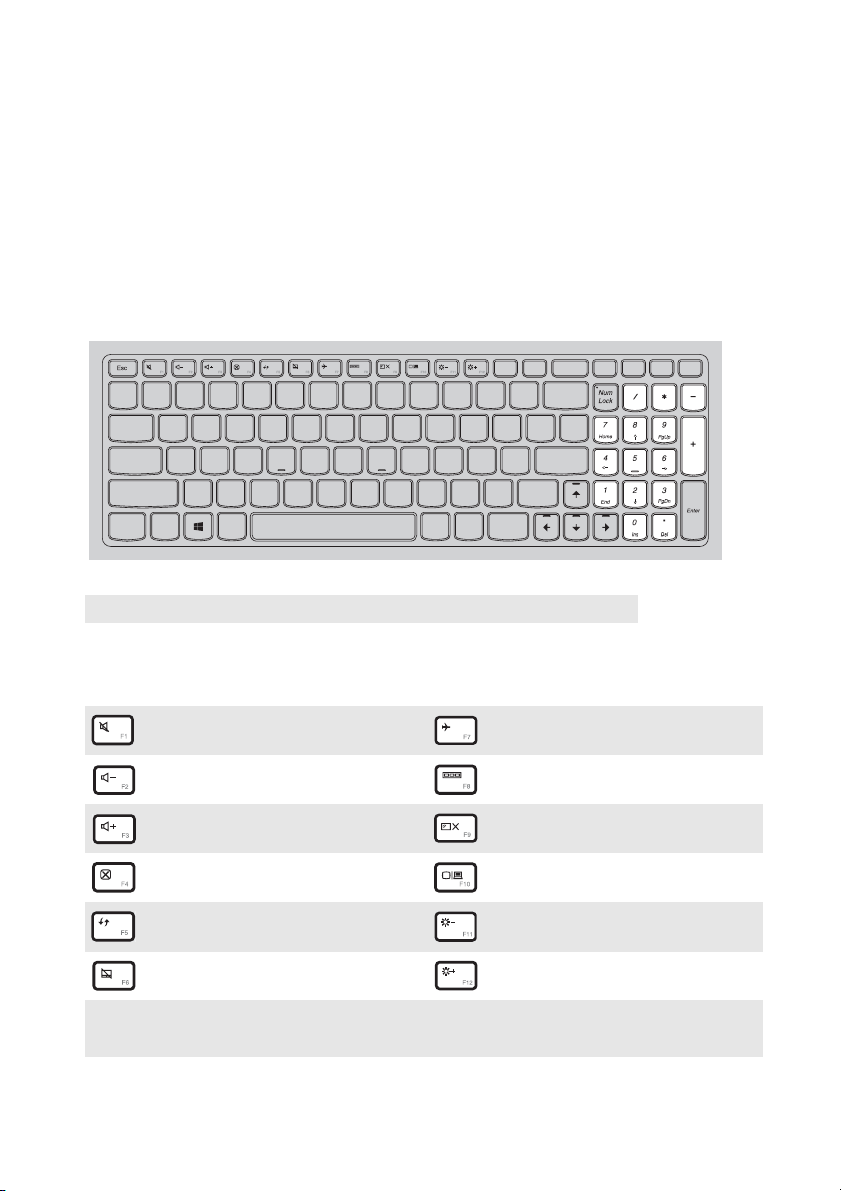
第 1 章 了解您的计算机
使用键盘
计算机的标准键盘中加入了数字小键盘、热键和功能键。
数字小键盘 (适用于 B50/N50 系列)
键盘上有独立的数字小键盘。要启用或禁用数字小键盘,请按 Numeric Lock
键 (数字锁定)。
PgUp
Insert PrtSc Delete
Fn
注: 启用数字小键盘后,数字锁定指示灯点亮。
Home End
Pause Break ScrLk SysRq
热键
按特定的热键可立即进入相应的系统设置。
PgDn
启用 / 禁用静音。
:
降低音量。
:
增加音量。
:
关闭活动窗口。
:
刷新桌面或当前活动窗口。
:
启用 / 禁用触控板。
:
注: 如果您将 BIOS 设置程序中的 Hotkey Mode (热键模式)从 Enabled (启用)更改为
Disabled (禁用),您需要同时按 Fn 键和相应的热键。
启用 / 禁用飞行模式。
:
切换当前使用的程序。
:
打开 / 关闭 LCD 屏幕背光灯。
:
投影到连接的显示屏。
:
降低显示屏亮度。
:
增加显示屏亮度。
:
4
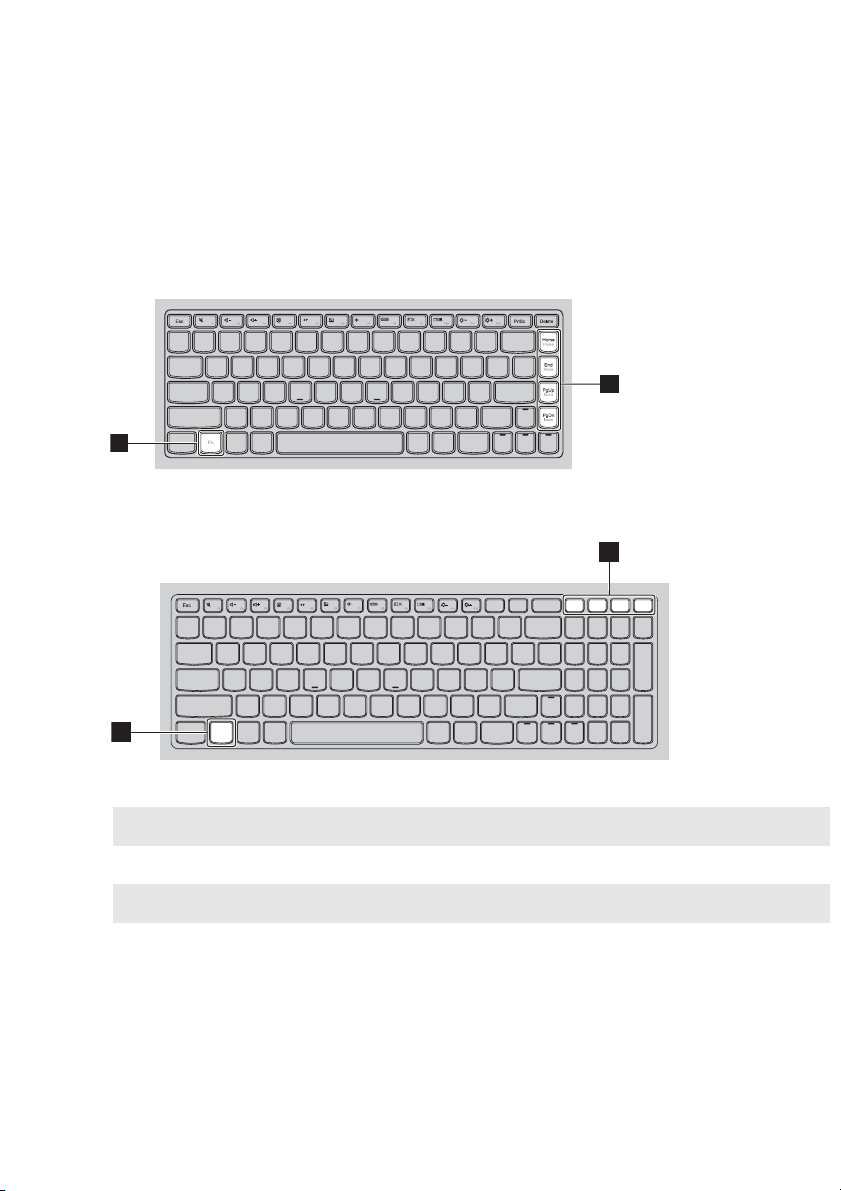
功能组合键
第 1 章 了解您的计算机
要使用功能组合键,请按住 Fn 键 ,然后按某个功能键 。
a b
B40-30/N40-30/B40-70/N40-70/B40-45/N40-45/B40-80/N40-80:
2
1
B50-30/B50-30 Touch/B50-70/N50-70/B50-45/N50-45/B50-80/N50-80:
2
PgUp
Insert PrtSc Delete
1
Fn
Home End
Pause Break ScrLk SysRq
PgDn
下面简要介绍各个功能组合键。
Fn + Home:
Fn + End:
Fn + PgUp:
Fn + PgDn:
激活暂停功能。
激活中断功能。
启用 / 禁用滚动锁定。
激活插入功能。
5
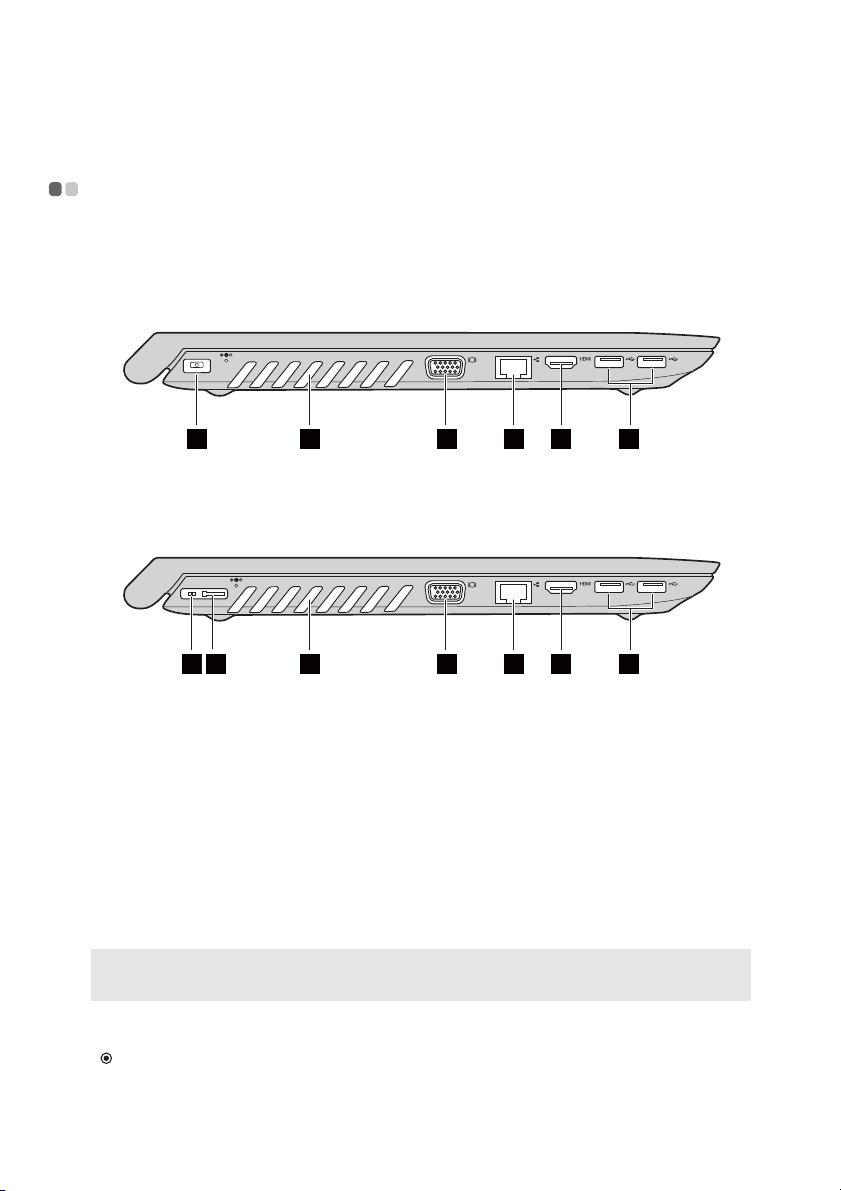
第 1 章 了解您的计算机
c
左视图 - - - - - - - - - - - - - - - - - - - - - - - - - - - - - - - - - - - - - - - - - - - - - - - - - - - - - - - - - - - - - - - - - - - - - - - - - - - - - - - - - - - - - - - - - - - - - - - - - - - - - - - - - - - - - - - - - - - - - - - - - - - - -
B40-30/N40-30/B40-70/N40-70/B40-45/N40-45/B50-30/B50-30
Touch/B50-45/N50-45/B40-80/N40-80
1 3
4 5
6 7
B50-70/N50-70/B50-80/N50-80
1 3
a
交流电源适配器插孔
b
Lenovo OneLink 连接器
(选定型号配备)
连接交流电源适配器。
交流电源适配器连接到交流适配器插孔中时,向计
算机提供电源并为电池充电。当支持的 ThinkPad
4 5
OneLink 扩展坞连接到 Lenovo OneLink 连接器
时,不仅可扩展计算机容量,还可向计算机提供电
源并为电池充电。
要使用 Lenovo OneLink 连接器,需要首先拆下
Lenovo OneLink 连接器上的盖子。
注: 确保放好连接器盖。不使用 Lenovo OneLink 连接器时,将盖子重新盖回 Lenovo
OneLink 连接器。
6 72
通风口
注意:
• 确保所有通风口都通畅,否则计算机会因过热而导致故障。
散发内部热量。
6
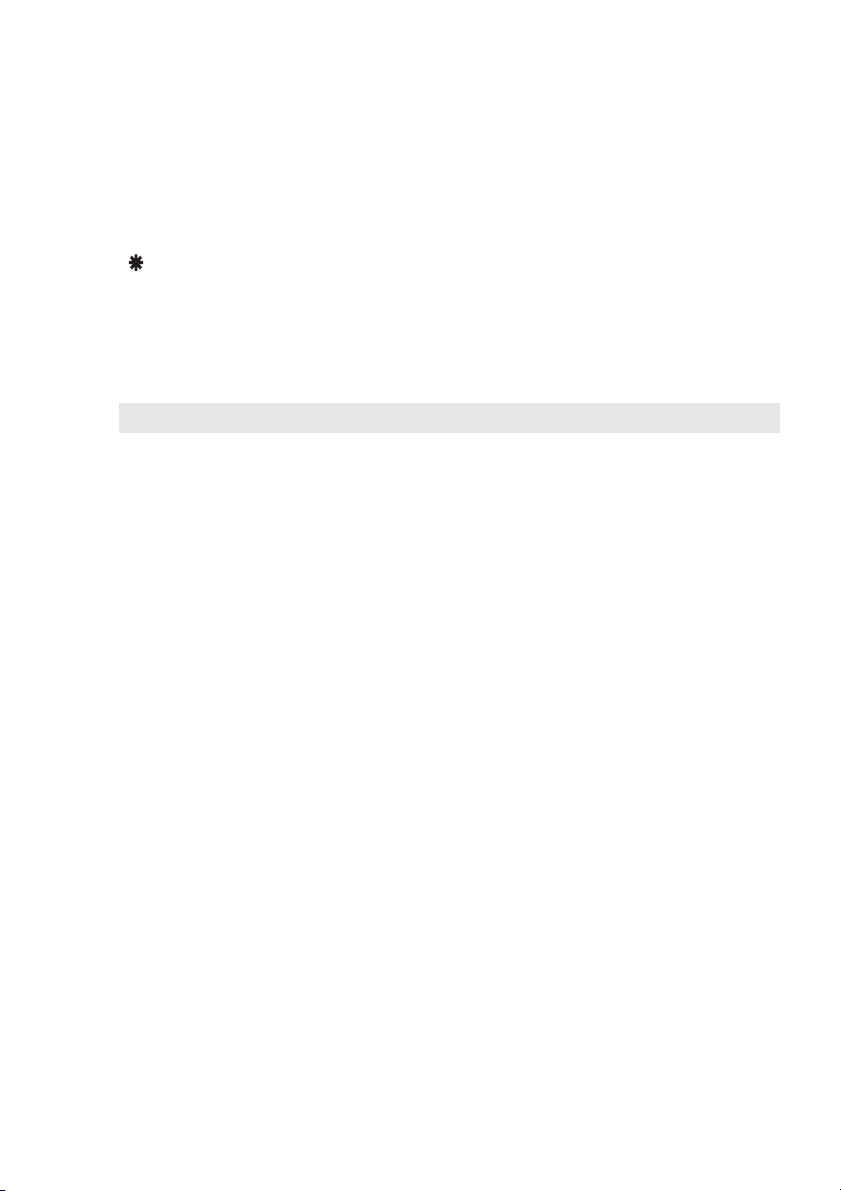
第 1 章 了解您的计算机
d
VGA 端口
e
RJ-45 端口
危险:
• 为避免电击危险,请勿将电话线连接到以太网端口。只能将以太网电缆连接到此端口。
f
HDMI 端口
g
USB 3.0 端口或 USB
2.0 端口
注: USB 3.0 接口与 USB 1.1、 2.0 和 3.0 兼容。
连接外接显示设备。
将计算机连接至以太网络。
连接至电视机或显示器等带有 HDMI 输入的设备。
连接至 USB 设备。有关详细信息,请参见第 8 页上
的“连接 USB 设备 ”。
7
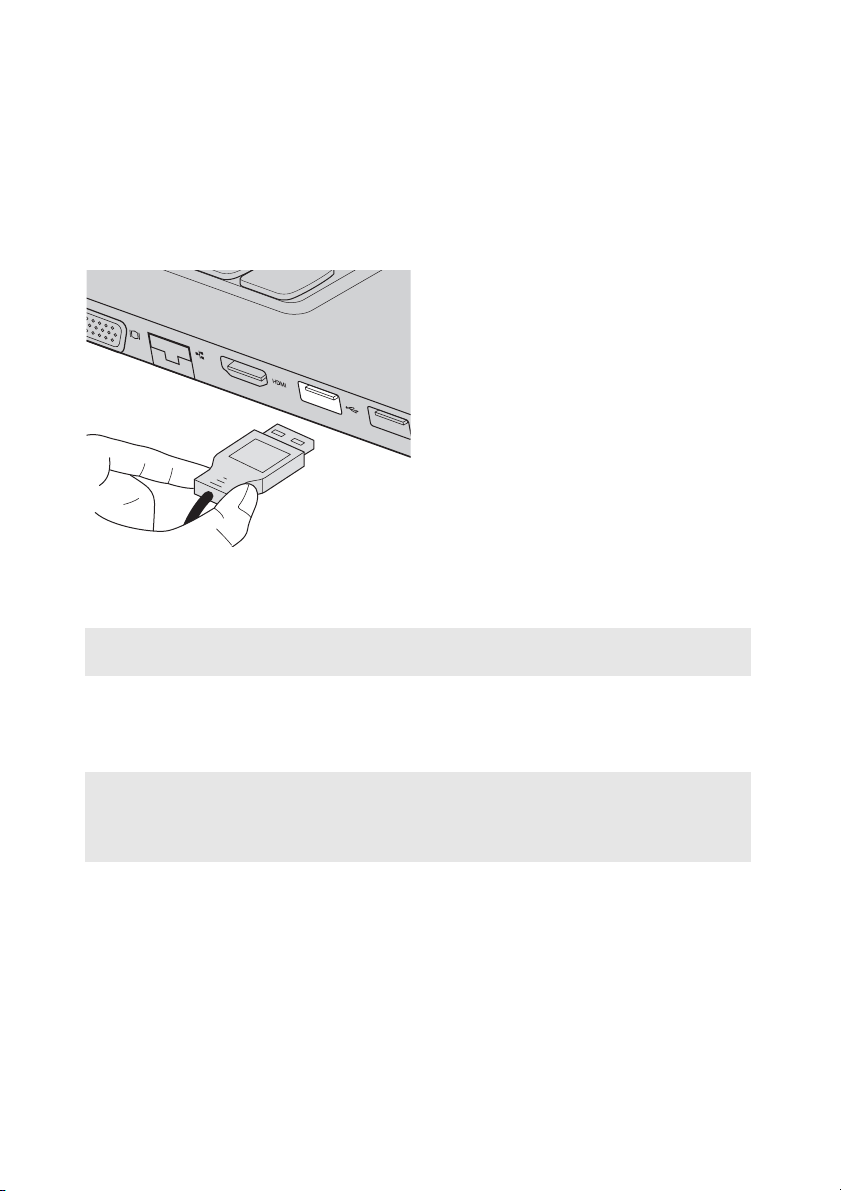
第 1 章 了解您的计算机
连接 USB 设备
将 USB 设备的 USB 插头 (A 型)插入计算机的 USB 端口,即可将其连接到
计算机。
首次将 USB 设备插入计算机上的 USB 端口时, Windows 将自动安装该设备
的驱动程序。安装驱动程序之后,将不再需要执行任何附加操作即可断开并
重新连接该设备。
注: 通常情况下, Windows 检测到连接了新设备后,会自动安装驱动程序。但是,某些设
备可能需要您在连接之前先安装驱动程序。连接前请查看设备制造商提供的文档。
断开 USB 存储设备前,请先确保计算机已完成与该设备的数据传输。点击
Windows 桌面屏幕通知区域中的安全删除硬件并弹出媒体图标,等确定能安
全移除后再断开设备。
注:
• 如果 USB 设备使用电源线,请先将该设备连接至电源,然后再连接至计算机。否则,系统
可能会无法识别该设备。
• 当计算机处于睡眠模式时,只能使用键盘而不是鼠标来唤醒计算机。
8
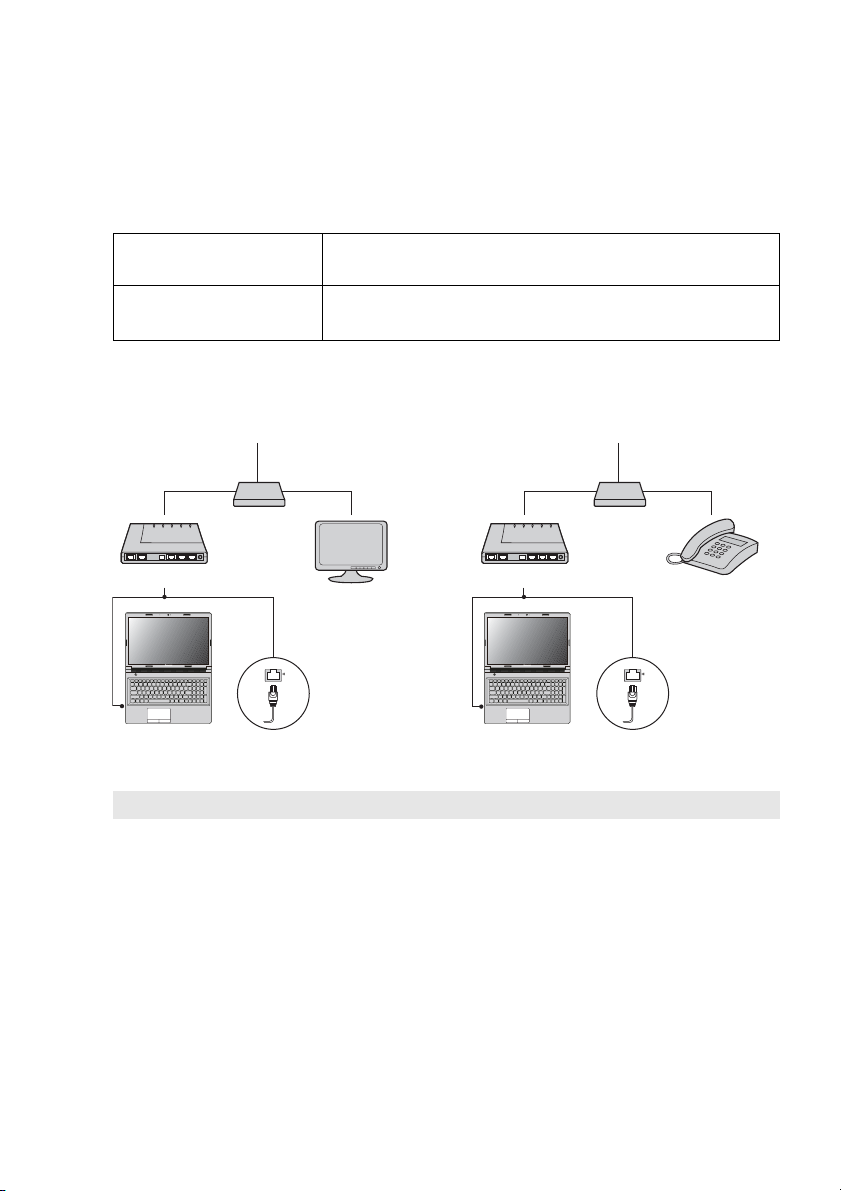
第 1 章 了解您的计算机
连接至有线网络
使用有线连接将计算机连接到互联网是一种安全可靠的方式。
有线电视 有线电视因特网服务使用连接到住宅有线电视线路的有
线电视调制解调器。
DSL
DSL 是一系列可通过普通电话线向家庭和小型企业提供
高速网络接入的相关技术。
硬件连接:
电缆
TV 电缆
分路器 *
有线电视调制解调器 *
*
* 未提供。
注: 上图仅供参考。实际连接方法可能有所不同。
*
DSL
电话线
分路器 *
DSL 调制解调器 *
*
软件配置
有关如何配置计算机的详细信息,请咨询互联网服务提供商 (ISP)。
*
9
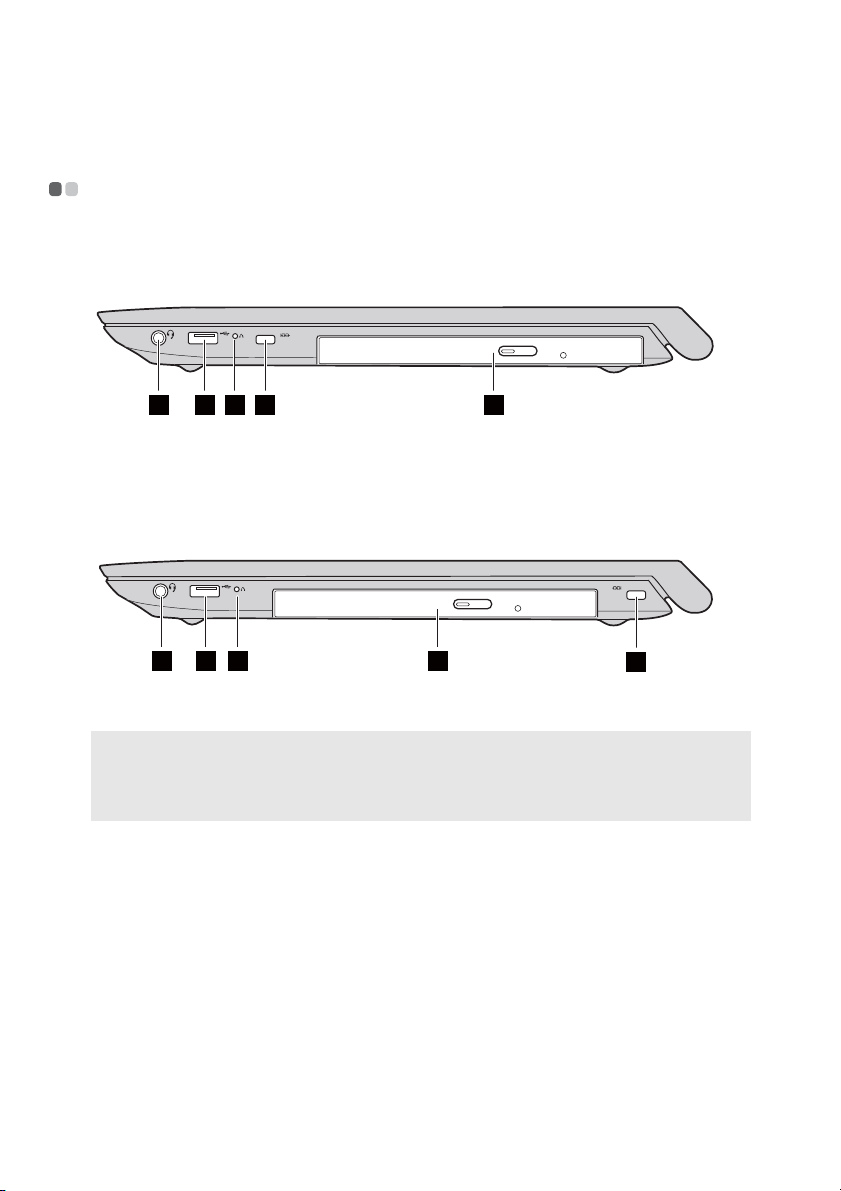
第 1 章 了解您的计算机
c
右视图 - - - - - - - - - - - - - - - - - - - - - - - - - - - - - - - - - - - - - - - - - - - - - - - - - - - - - - - - - - - - - - - - - - - - - - - - - - - - - - - - - - - - - - - - - - - - - - - - - - - - - - - - - - - - - - - - - - - - - - - - - - - - -
B40-30/N40-30/B40-70/N40-70/B40-45/N40-45/B40-80/N40-80:
1 2 3 4 5
B50-30/B50-30 Touch/B50-70/N50-70/B50-45/N50-45/B50-80/
N50-80:
1 2 3
a
组合音频插孔
注:
• 组合音频插孔不支持传统的麦克风。
• 由于行业标准存在差异,在连接第三方头戴式耳机或头戴式耳机 (带话筒)时,可能无
法支持录音功能。
b
USB 端口
Novo 按钮
连接至耳机。
连接至 USB 设备。有关详细信息,请参见第 8 页上的
“连接 USB 设备 ”。
当计算机关闭时,按下此按钮可启动联想一键恢复系
统,或正常启动,或启动 BIOS 设置实用程序,或进
入启动菜单。
5
10
4
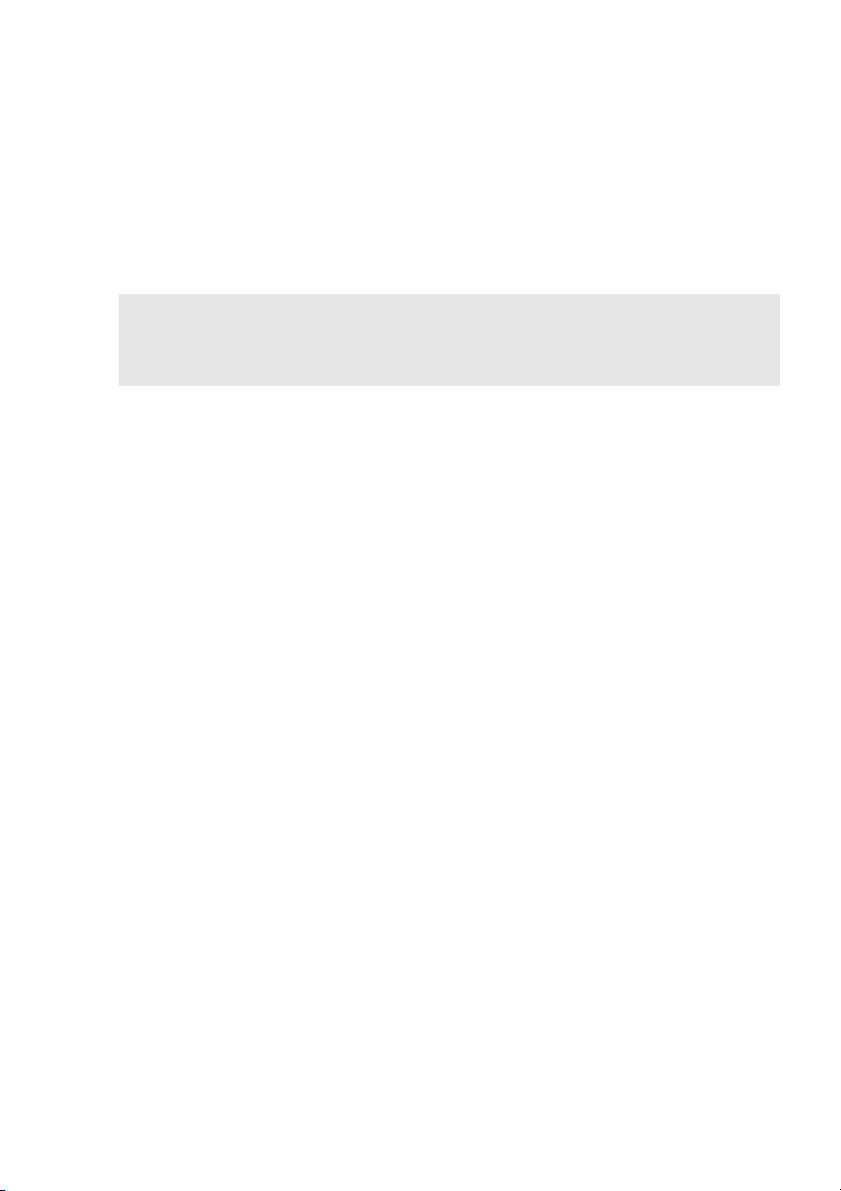
第 1 章 了解您的计算机
d
Kensington 锁槽
注:
• 购买任何安全产品前,请验证它是否适用于这种类型的安全锁孔。
• 评估、选择和使用锁定设备及安全功能部件将由您负责。 Lenovo 对锁定设备和安全功能
部件的功能、质量或性能不作评价、裁决或保证。
e
光盘驱动器
安装安全锁 (未提供)来帮助保护您的计算机免于被
盗和未经授权的使用。
可在计算机上连接安全锁,以防未经许可将其拆下。
关于安装安全锁的详细信息,请参阅您购买的安全锁
随附的说明。
读取 / 刻录光盘。
(选定型号配备)
11
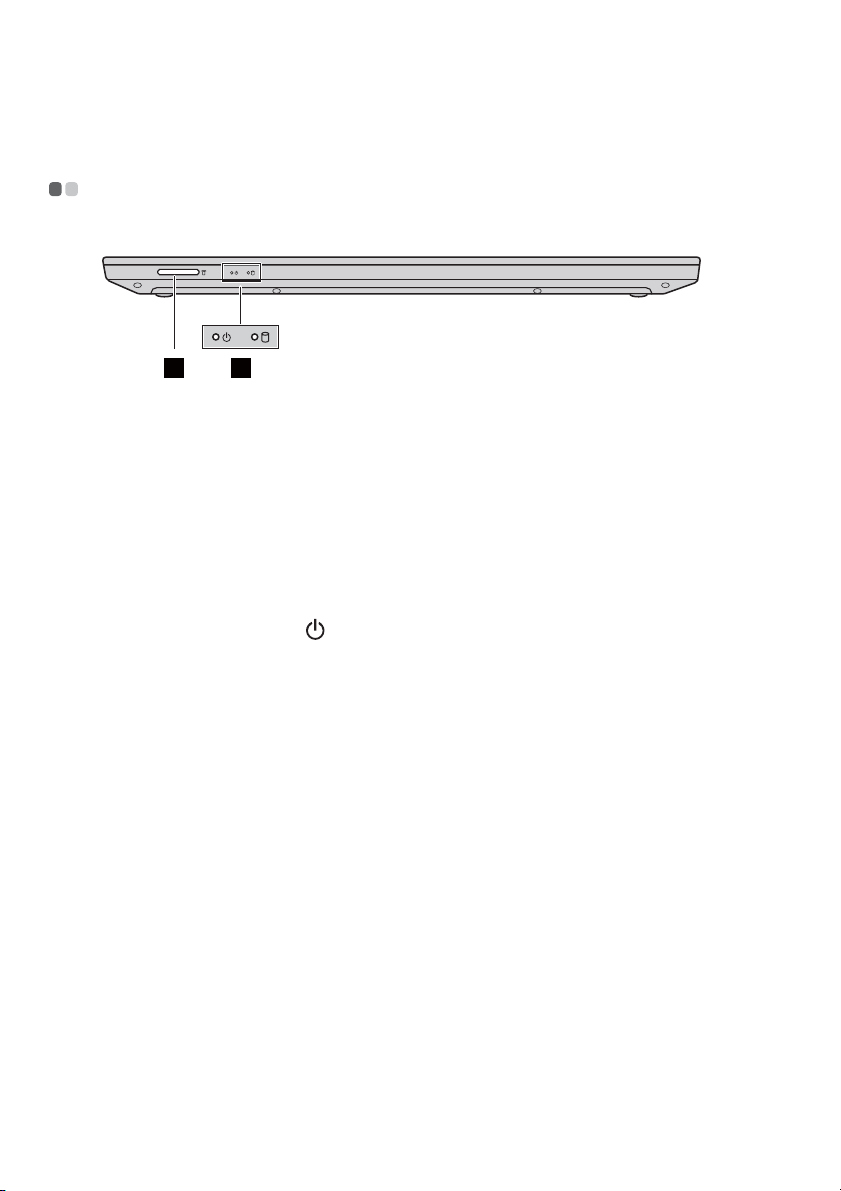
第 1 章 了解您的计算机
前视图 - - - - - - - - - - - - - - - - - - - - - - - - - - - - - - - - - - - - - - - - - - - - - - - - - - - - - - - - - - - - - - - - - - - - - - - - - - - - - - - - - - - - - - - - - - - - - - - - - - - - - - - - - - - - - - - - - - - - - - - - - - - - -
12
a
系统状态指示灯
b
记忆卡插槽
有关详细信息,请参见第 12 页上的 “ 系统状
态指示灯 ”。
接受记忆卡 (未提供)。有关详细信息,请参
见第 13 页上的 “ 使用记忆卡 (未提供)”。
系统状态指示灯
系统状态指示灯显示计算机的当前状态。
电源和电池状态指示灯
• 绿色:电池电量为 20% 至 100% 之间,交流适配器未连接到到计算机,或
者电池电量为 80% 至 100% 之间,交流电源适配器已连接到计算机。
• 绿色闪烁:电池已充电至 20% 至 80% 之间,交流电源适配器已连接到计算
机,或计算机处于睡眠模式。
• 琥珀色:电池电量为 5% 至 20% 之间,交流电源适配器未连接到计算机。
• 琥珀色闪烁:电池电量为 20% 或以下,交流电源适配器未连接到计算机。
• 熄灭:电池未连接,或电池电量为 5% 或以下,交流适配器未连接到计算
机,或计算机已关机,或处于休眠模式。
12

第 1 章 了解您的计算机
硬盘驱动器指示灯
此指示灯点亮表示硬盘驱动器正在读取或写入数据。
注意:
• 此指示灯点亮时,请勿使计算机进入睡眠方式或关闭计算机。
• 此指示灯点亮时,请勿移动计算机。突然受到物理冲击可能会导致硬盘驱动器错误。
使用记忆卡 (未提供)
本计算机支持下列类型的记忆卡:
• 安全数字 (SD) 卡
• 安全数字高容量 (SDHC)卡
•SD 扩展容量 (SDXC)卡
•MultiMediaCard (MMC)
注意:
• 每次仅在插槽中插入一张记忆卡。
• 本读卡器不支持 SDIO 设备 (如 SDIO 蓝牙等)。
插入记忆卡
插入记忆卡,直到其锁定到位。
注: 如果计算机随附一张防尘卡,请向里推此卡,将其取出,然后再插入记忆卡。
取出记忆卡
1
推动记忆卡直至听到咔嗒声。
2
从记忆卡插槽中轻轻拉出记忆卡。
注意:
• 在取出记忆卡之前,请用安全删除硬件并弹出媒体停用记忆卡,以避免数据损坏。
13
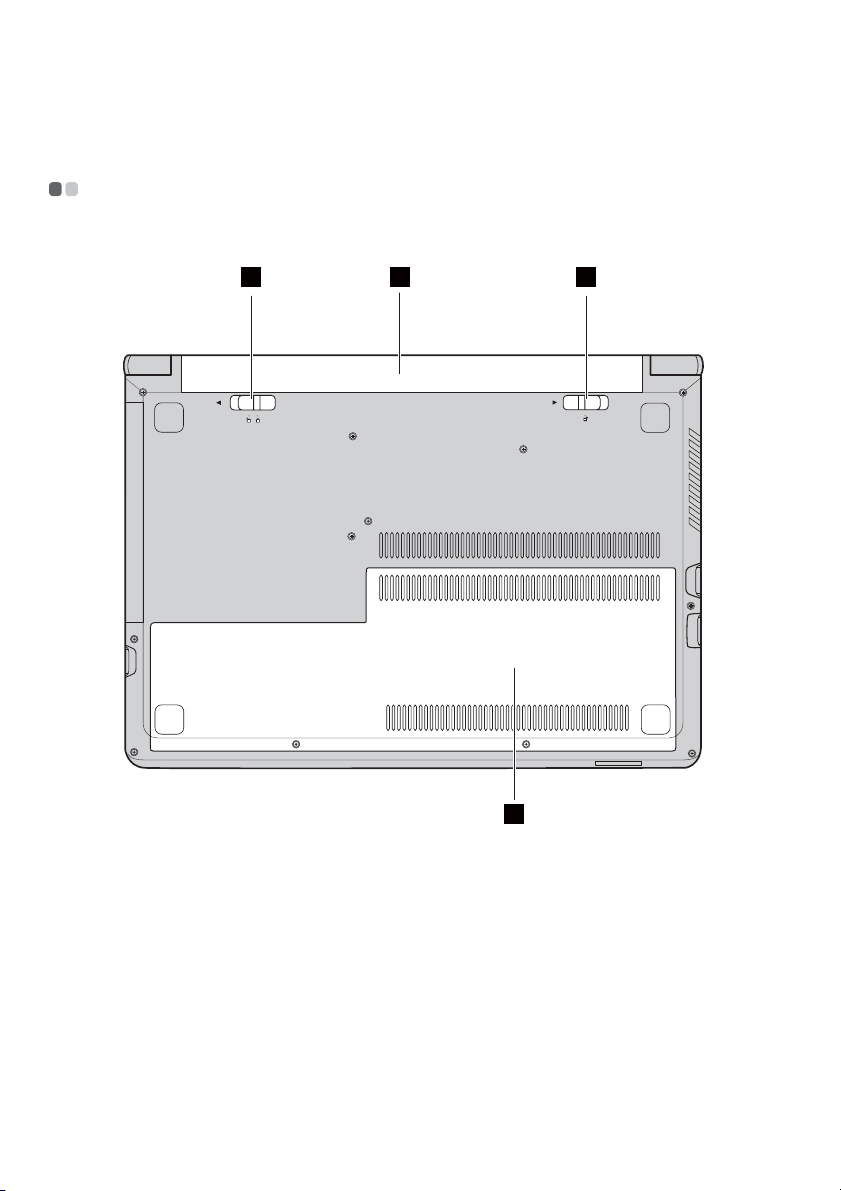
第 1 章 了解您的计算机
底视图 - - - - - - - - - - - - - - - - - - - - - - - - - - - - - - - - - - - - - - - - - - - - - - - - - - - - - - - - - - - - - - - - - - - - - - - - - - - - - - - - - - - - - - - - - - - - - - - - - - - - - - - - - - - - - - - - - - - - - - - - - - - - -
31 2
a
电池卡扣 - 手动
b
电池
c
电池卡扣 - 弹簧式
d
底部插槽外盖
1
2
4
将电池固定到位。
为计算机供电。
将电池固定到位。
下面放置了硬盘驱动器、内存条和微型
PCI Express 卡。
14

第 2 章 了解基础知识
首次配置操作系统 - - - - - - - - - - - - - - - - - - - - - - - - - - - - - - - - - - - - - - - - - - - - - - - - - - - - - - - - - - - - - - - - - - - - - - - - - - - - - - - - - - - - - - - - - - - - - - - - - - -
首次使用时,您需要配置操作系统。配置过程可能包括以下步骤:
• 接受最终用户许可协议
• 配置因特网连接
• 注册操作系统
• 创建用户帐户
使计算机进入睡眠状态或关机 - - - - - - - - - - - - - - - - - - - - - - - - - - - - - - - - - - - - - - - - - - - - - - - - - - - - - - - - - - - - - - - - - - - - - - -
当您结束使用计算机时,可以使计算机进入睡眠状态或关机。
使计算机进入睡眠状态
如果只是短时间不使用计算机,您可以让计算机进入睡眠状态。当计算机处
于睡眠模式时,您可以跳过启动过程,快速唤醒计算机。
若要使计算机进入睡眠状态,请执行以下其中一项操作:
• 合上显示屏。
• 按电源按钮。
• 根据操作系统执行以下操作。
对于 Windows 7 操作系统:
单击开始 睡眠。
对于 Windows 8.1 操作系统:
打开超级按钮菜单栏,然后选择设置
注意:
• 等电源和电池状态指示灯开始呈绿色闪烁后 (表示计算机处于睡眠模式),再移动计
算机。硬盘正在读写时移动计算机可能会损坏硬盘,造成数据丢失。
若要唤醒计算机,请执行以下其中一项操作:
• 按电源按钮。
• 按键盘上的 Fn 键。
电源 睡眠。
15

第 2 章 了解基础知识
关闭计算机
如果您在较长时间内不使用计算机,请关闭计算机。
关闭计算机:
• 对于 Windows 7 操作系统:
单击开始 关机。
• 对于 Windows 8.1 操作系统:
打开超级按钮栏并选择设置 → 电源 → 关机。
• 右键单击左下角的开始按钮并选择关机或注销 → 关机。
16

第 2 章 了解基础知识
• 在开始屏幕上,单击 并选择关机。
注释 : 此关机方式和 BIOS 设定有关,请以实机情况为准。
连接至无线网络 - - - - - - - - - - - - - - - - - - - - - - - - - - - - - - - - - - - - - - - - - - - - - - - - - - - - - - - - - - - - - - - - - - - - - - - - - - - - - - - - - - - - - - - - - - - - - - - - - - - - - -
启用无线连接
要连接至无线网络,请执行以下操作:
1
确保已关闭飞行模式。如果飞行模式开启,按热键 F7 ( ) 将飞行模式
关闭。
2
查看可用的无线网络。
•对于 Windows 7 操作系统:
单击 Windows 通知区域中的无线网络连接状态图标。随后将显示可用无
线网络的列表。
•对于 Windows 8.1 操作系统:
打开超级按钮菜单栏,并选择设置 。随后将显示可用无线
网络的列表。
3
在列表中点击其网络名称,然后点击连接。
注: 部分网络需要输入网络安全密钥或密码后才能连接。
若要连接至此类网络,请向网络管理员或因特网服务提供商询问网络安全密钥或密码。
17

第 2 章 了解基础知识
软件配置
请咨询互联网服务提供商 (ISP) 并搜索 Windows 帮助和支持中心,了解有关
如何配置计算机的详细信息。
帮助和支持
假如您对使用操作系统有任何疑问,请查看 Windows 帮助和支持。访问
Windows 帮助和支持:
• 对于 Windows 7 操作系统:
单击开始 帮助和支持。
• 对于 Windows 8.1 操作系统:
- 打开超级按钮菜单栏并选择设置,然后在设置菜单中选择帮助。
- 按 Windows 键 + Fn + F1 或 Fn + F1。
您可以在计算机上阅读 Windows 帮助和支持文件。也可以单击了解更多下面
列出的两个链接之一,获取在线帮助和支持。
注: Windows 8.1 也提供一个应用程序 Help + Tips。您可以在 “ 开始 ” 屏幕中找到该应
用程序,了解有关 Windows 8.1 新功能的更多信息。
- - - - - - - - - - - - - - - - - - - - - - - - - - - - - - - - - - - - - - - - - - - - - - - - - - - - - - - - - - - - - - - - - - - - - - - - - - - - - - - - - - - - - - - - - - - - - - - - - - - - - - - - - - - - - - - - -
18
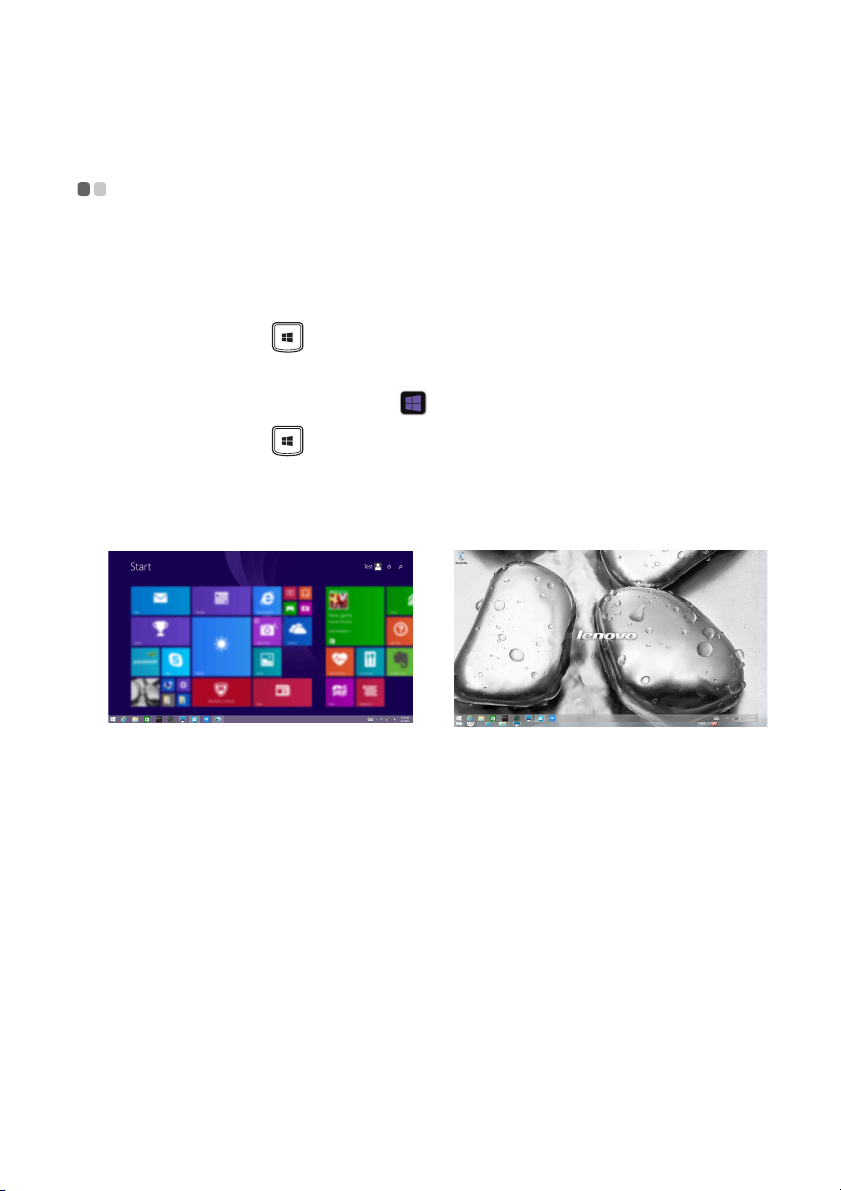
第 2 章 了解基础知识
操作系统界面 (适用于 Windows 8.1 操作系统) - - - - - - - - - - - - - - - -
Windows 8.1 提供两种主用户界面:开始屏幕和 Windows 桌面。
若要从开始屏幕切换到 Windows 桌面,请执行以下其中一项操作:
• 在开始屏幕上,选择桌面磁贴。
• 按 Windows 键 + D。
若要从桌面切换到开始屏幕,请执行以下其中一项操作:
• 在超级按钮菜单栏中选择开始 。
• 按 Windows 键 。
• 将光标移至左下角,然后选择 “ 开始 ” 屏幕按钮。
开始屏幕 桌面
19
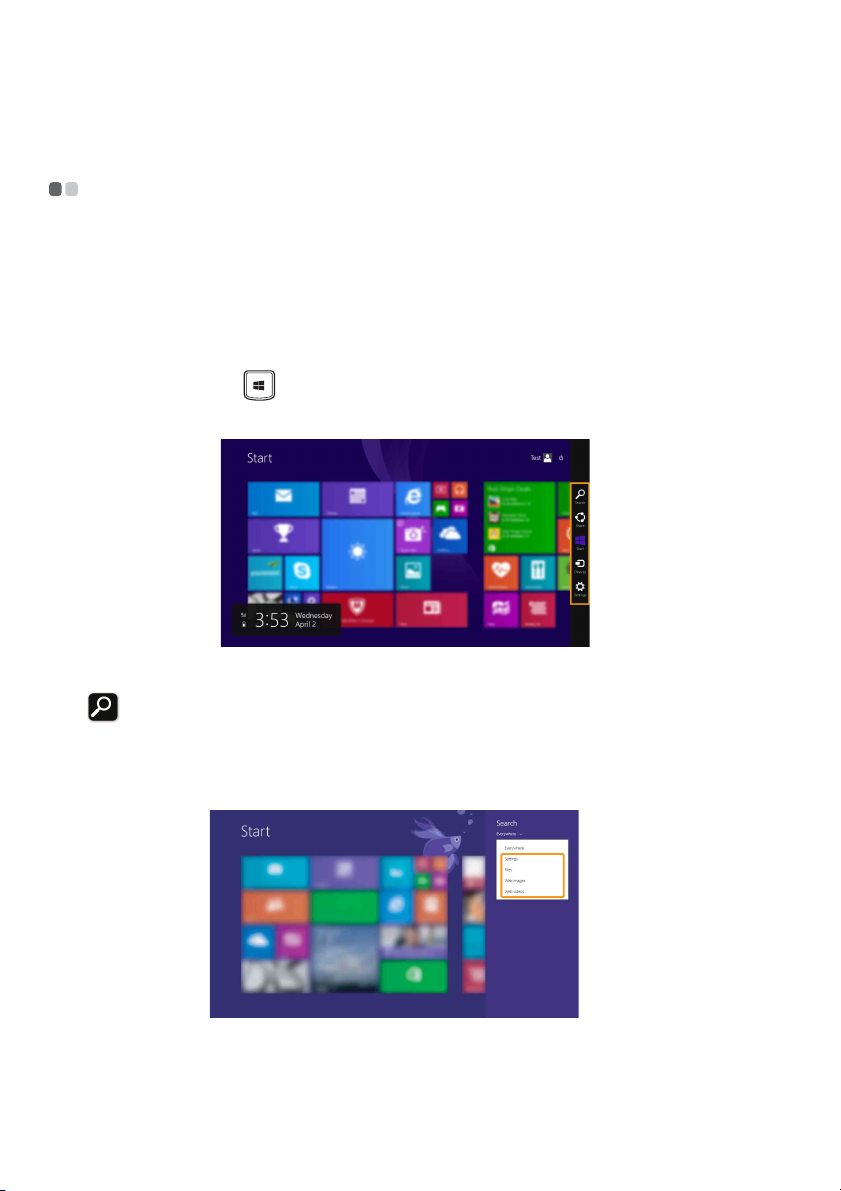
第 2 章 了解基础知识
超级按钮和超级按钮菜单栏 (适用于 Windows 8.1 操 作系统)
超级按钮是指用于快速访问基本任务的导航按钮。超级按钮包括:搜索、共
享、开始、设备和设置。超级按钮菜单栏是指包含超级按钮的菜单。若要显
示超级按钮菜单栏,请执行以下其中一项操作:
• 将光标移至右上角或右下角,直到显示超级按钮菜单栏。
• 按 Windows 键 + C。
- - - - - - - - - - - - - - - - - - - - - - - - - - - - - - - - - - - - - - - - - - - - - - - - - - - - - - - - - - - - - - - - - - - - - - - - - - - - - - - - - - - - - - - - - - - - - - - - - - - - - - - - - - - - - - - - - - - - - - - - -
搜索超级按钮
搜索超级按钮是一种功能强大的全新查找方式,可用于查找任何对象,包括
设置、文件、 Web 图像、 Web 视频等。
20
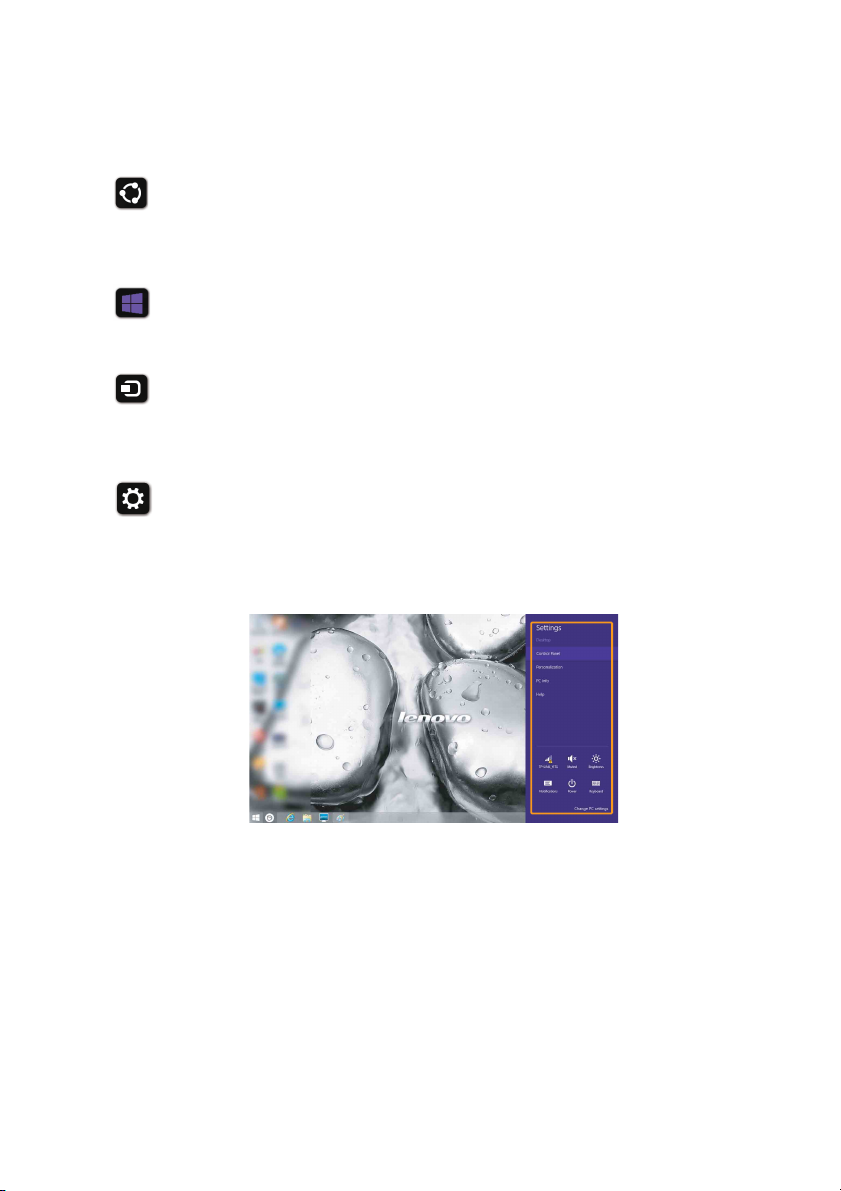
第 2 章 了解基础知识
共享超级按钮
共享超级按钮可在不离开当前应用程序的情况下将链接、照片及其他对象发
送给您的朋友或上传到社交网络上。
开始超级按钮
开始超级按钮是切换到开始屏幕的快捷方式。
设备超级按钮
设备超级按钮使您能连接到用于播放、打印和投影的外部设备,或向其发送
文件。
设置超级按钮
设置超级按钮可以为您完成一些基本任务,如设置音量、关闭计算机。此外,
在桌面屏幕中,通过设置超级按钮,您可以打开控制面板。
21

第 3 章 联想一键恢复系统
联想一键恢复系统是一个专为您备份和恢复计算机的软件。系统发生故障时,
您可以使用此软件将系统分区恢复为初始状态。您还可以根据需要创建用于
简易数据恢复的用户备份。
注:
• 某些机型未安装一键恢复系统,请以实机为准。
• 如果您的电脑预安装的是 GNU/Linux 操作系统,一键恢复系统不可用。
• 为了利用一键恢复系统的功能,电脑在出厂前硬盘已划分出一块隐藏分区,用以存放系统
镜像文件以及一键恢复系统程序文件。出于安全考虑,这块分区是隐藏的,所以您看到的
硬盘空间会比标称值小。
备份系统分区
您可以将系统分区备份为镜像文件。要备份系统分区,请执行以下操作:
1
单击主屏幕上的一键恢复可启动 Lenovo 一键恢复系统。
2
点击 System Backup (系统备份)。
3
选择存放备份的位置,并点击 Next (下一步)开始备份。
注:
• 备份位置可以是本地硬盘驱动器或外接存储设备。
• 备份过程可能需要一段时间。
• 仅当 Windows 可以正常启动时方可执行备份。
系统恢复
您可以选择将系统分区恢复到初始状态或之前创建备份时的状态。要恢复系
统分区,请执行以下操作:
1
按 Novo 按钮或单击主屏幕上的一键恢复以启动联想一键恢复系统。
2
点击 System Recovery
3
按照屏幕说明,将系统分区恢复到初始状态或之前创建备份时的状态。
注:
• 恢复过程不可撤消。开始恢复程序之前,请务必备份系统分区上所有要保存的数据。
• 恢复过程可能需要一段时间。因此,在恢复过程中,务必使用交流电源适配器为您的计算
机供电。
• Windows 可正常启动时,应遵循上述说明。
• 当计算机处于休眠状态时,对于 Windows 7 系统,不能按 Novo 按钮启动联想一键恢复
系统。
(系统恢复)。计算机重新启动,并进入恢复环境。
如果无法启动 Windows,请按照以下步骤启动联想一键恢复系统:
1
关闭计算机。
2
按 Novo 按钮。从 Novo Button Menu (Novo 按钮菜单)中,选择
System recovery (系统恢复),然后按 Enter 键。
22
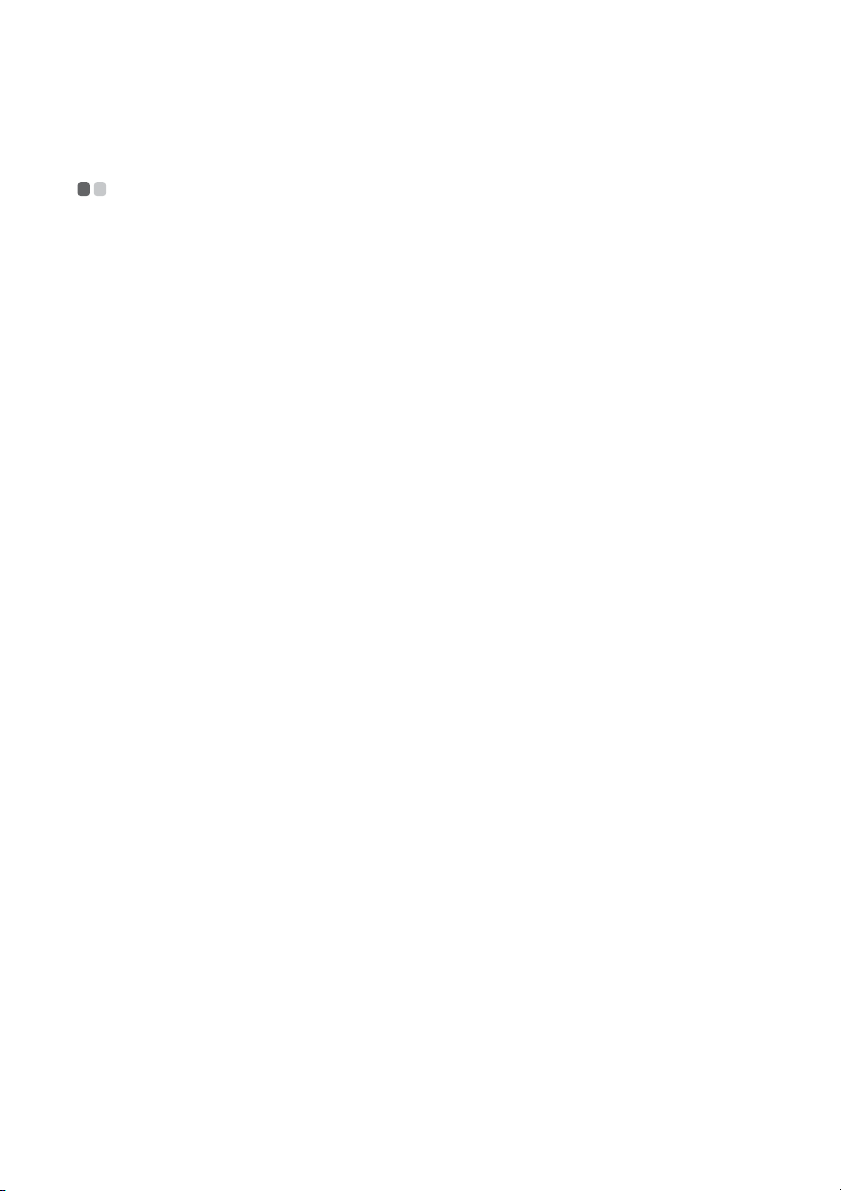
第 4 章 故障排除
常见问题 - - - - - - - - - - - - - - - - - - - - - - - - - - - - - - - - - - - - - - - - - - - - - - - - - - - - - - - - - - - - - - - - - - - - - - - - - - - - - - - - - - - - - - - - - - - - - - - - - - - - - - - - - - - - - - - - - - - - - - - -
本节按问题类别罗列了常见问题。
查找信息
使用计算机时,我应该遵循什么安全注意事项?
随机附带的
安全注意事项。在使用计算机时,请您阅读并遵循其中的注意事项。
何处可以找到计算机硬件的规格信息?
您可以在计算机随附的打印单页上找到有关计算机的硬件规格。
何处可以找到保修信息?
有关适用于您计算机的保修范围 (包括保修期和保修服务类型),请参阅计
算机附带的联想有限保修单页。
驱动与预装软件
Lenovo 预装软件 (桌面软件)的安装光盘在哪里?
您的计算机没有随机附带预装软件的安装光盘。如果需要重装预装软件,
您可以在硬盘的 D 分区找到安装程序。如果未能在该分区中找到所需安装
程序,请从联想客户支持网站下载。
何处可以找到计算机各种硬件设备的驱动程序?
如果您的计算机预安装了 Windows 操作系统,则联想在硬盘的 D 分区提供
有您需要的所有硬件设备的驱动程序。您也可以从联想客户支持网站下载最
新的设备驱动程序。
《联想安全及通用信息指南》
中包含使用计算机时需要遵循的
23

第 4 章 故障排除
联想一键恢复系统
恢复光盘在哪里?
您的计算机不随机附带恢复光盘。如需要将系统恢复至出厂状态,请使用恢
复系统。
备份过程失败如何处理?
如果能够正常启动备份功能,但是在备份过程中出现失败,您可以尝试以下
操作:
1
关闭所有程序,然后重新进行备份。
2
检查目标介质是否受到损坏。尝试选择不同的路径,再次备份。
何时需要将系统恢复到出厂状态?
请在操作系统无法启动时使用此功能。在进行该操作前,建议您先备份重要
的数据,然后再进行恢复操作。
BIOS 设置程序
什么是 BIOS 设置程序?
BIOS 设置程序是一个以 ROM 为基础的软件。用于传输计算机基本信息,
为启动设备、安全、硬件模式、其他首选项的设置提供了多种选项。
如何启动 BIOS 设置程序?
启动 BIOS 设置程序:
1
关闭计算机。
2
按 Novo 按钮,并选择 BIOS Setup (BIOS 设置)。
如何更改引导优先级?
有两种引导优先级可供选择:UEFI First (UEFI 优先)和 Legacy First
(旧版优先)。若要更改引导优先级,启动 BIOS 设置程序,然后在启动菜
单中,将引导优先级设置为 UEFI First (UEFI 优先)或 Legacy First (旧
版优先)。
24
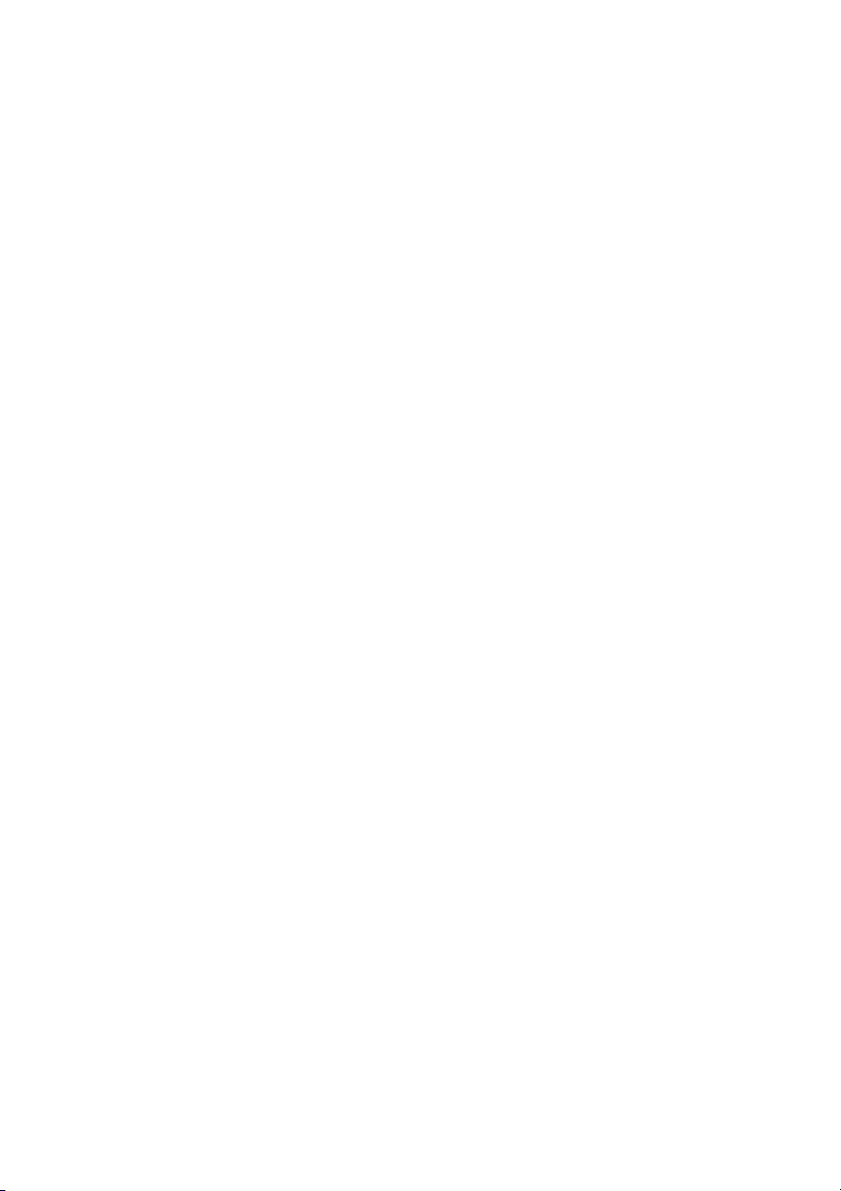
第 4 章 故障排除
何时需要更改引导优先级?
默认的引导优先级是 UEFI First (UEFI 优先)。如果需要在计算机上安装
旧操作系统 (即早于当前操作系统的版本),需要将引导优先级更改为
Legacy First (旧版优先)。如果不更改引导优先级,将无法安装旧版操作
系统。
获取帮助
如何联系客户支持中心?
请参阅 《
联想安全及通用信息指南
》“ 第 3 章 获取帮助和服务 ”。
25

第 4 章 故障排除
故障排除 - - - - - - - - - - - - - - - - - - - - - - - - - - - - - - - - - - - - - - - - - - - - - - - - - - - - - - - - - - - - - - - - - - - - - - - - - - - - - - - - - - - - - - - - - - - - - - - - - - - - - - - - - - - - - - - - - - - - - - -
显示屏问题
打开计算机时,屏幕上没有
任何显示。
打开计算机后,在黑屏上只
显示一个白色光标。
当计算机处于开启状态时,
屏幕突然变成黑屏。
屏幕内容无法阅读或失真。 • 请确保:
屏幕显示错误字符。 • 您是否已正确安装操作系统或程序?如果安装和配置
• 如果屏幕是黑屏,请确保:
- 交流电源适配器连接到了计算机上,并且电源线插
入了工作正常的电源插座。
- 计算机电源已开启。再次按下电源按钮加以确认。
- 如果使用交流电源适配器或电池,并且电池状态指
示灯亮,则按 F12 (
• 如果这些项都已正确设置,但仍然是黑屏,请将计算
机送去维修。
• 请使用恢复系统,将备份文件还原至 Windows 环
境,或将硬盘的所有内容还原为出厂时的原始内容。
如果在屏幕上仍只看到光标,请将计算机送去维修。
• 可能是启用了屏幕保护程序或电源管理。请执行下列
其中一项退出屏幕保护程序或者从睡眠模式恢复:
- 轻摸触控板。
- 按键盘上的任意键。
- 按下电源按钮。
- 按 F9 ( ) 确认是否已关闭 LCD 显示屏背光。
- 如果问题仍然存在,请采用下一个问题 “ 屏幕内容
内容无法阅读或失真 ” 的解决方案。
- 正确安装了显示设备驱动程序。
- 屏幕分辨率和颜色质量设置正确。
- 显示器类型正确。
都正确,应将计算机送去维修。
) 以使屏幕更亮。
26
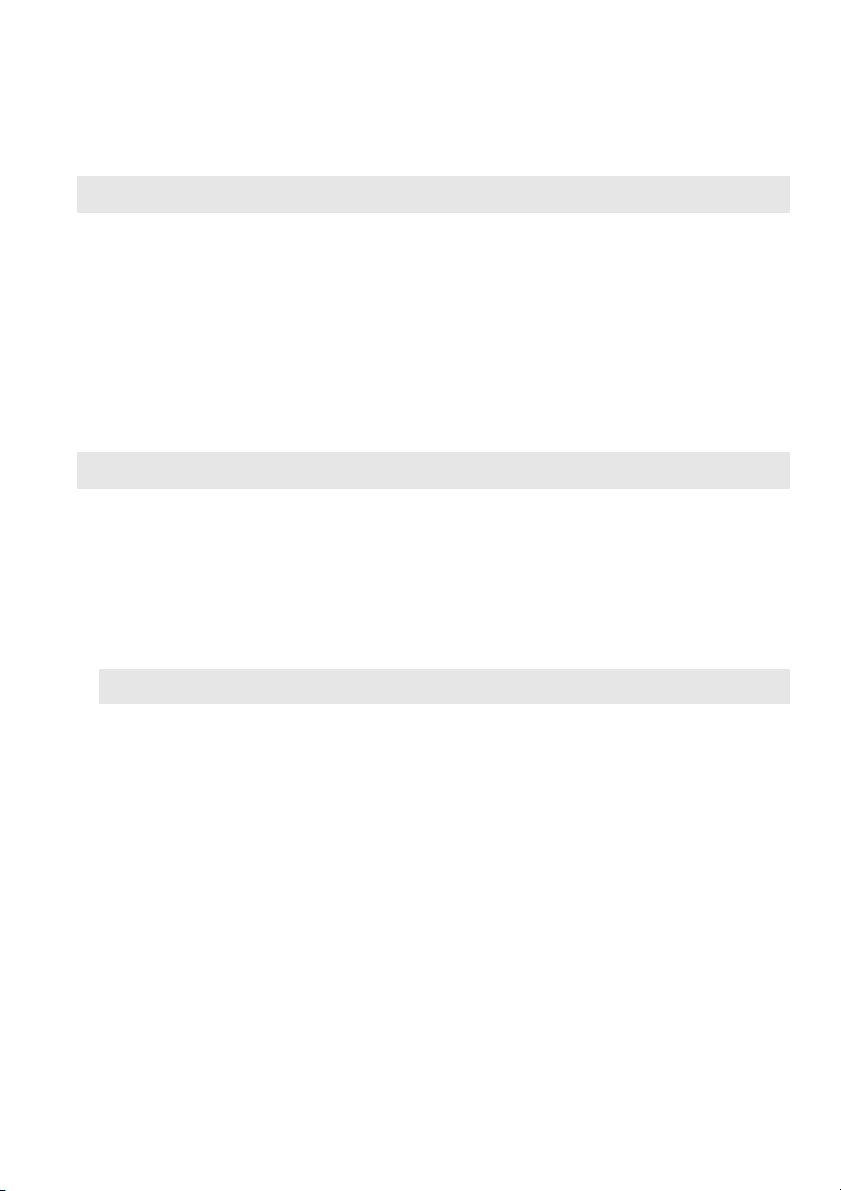
第 4 章 故障排除
BIOS 密码问题
忘记了密码。 • 如果您忘记了用户密码,则必须请求系统管理员重置
用户密码。
• 如果您忘记了 HDD (硬盘)密码, Lenovo 授权的
服务机构也无法重置该密码或恢复硬盘数据。您必须
将计算机拿到 Lenovo 授权的服务机构以更换硬盘驱
动器。要提供购货凭证,并且部件和服务需要收费。
• 如果忘记了超级用户密码,则 Lenovo 授权的服务机
构也无法重置该密码。必须将计算机交给 Lenovo 授
权的服务机构或销售代表才能更换主板。要提供购货
凭证,并且部件和服务需要收费。
睡眠问题
显示电池电量严重不足的故
障提示之后,很快计算机就
关闭。
计算机在开机自检 (POST)
后立即进入睡眠方式。
注: 如果电池已充满电且温度在允许的范围之内,请将计算机送去维修。
计算机没能从睡眠模式返回
并且计算机不工作。
• 电池电量过低。将交流电源适配器连接到计算机,或
将电池更换为已充满电的电池。
• 请确保:
- 电池已充满电。
- 运行温度在允许的范围之内。请参阅
通用信息指南》
• 如果计算机处于睡眠模式,请将交流电源适配器连接
至计算机,然后按 Fn 键或电源按钮。
• 如果系统仍无法从睡眠模式返回、停止响应或者无法
关闭计算机,请复位计算机。尚未保存的数据可能会
丢失。要复位计算机,请按住电源按钮 4 秒钟或更长
时间。
“第 2 章 使用和保养信息 ”。
《联想安全及
27
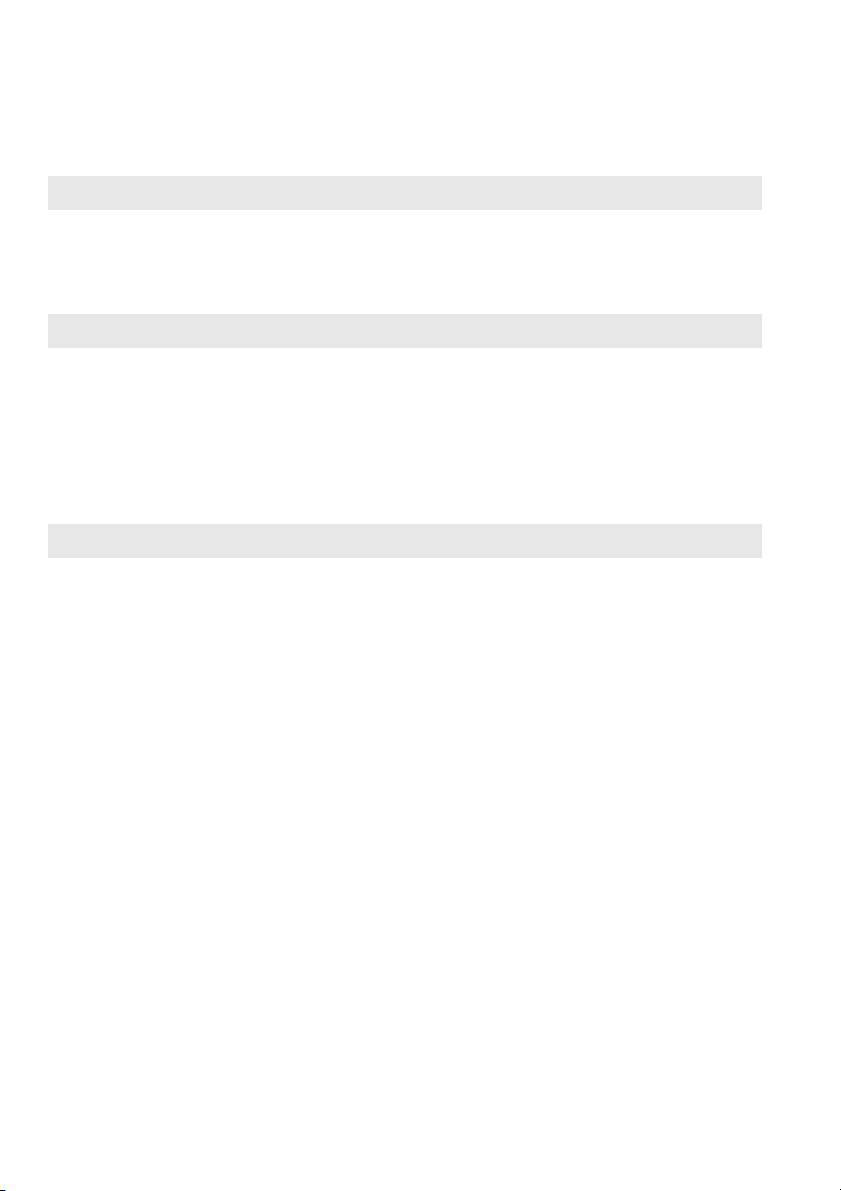
第 4 章 故障排除
音频问题
加大音量后,扬声器仍然没
有声音。
• 请确保:
- 未启用静音功能。
- 未使用组合音频插孔。
- 选择扬声器作为播放设备。
电池问题
电源和电池状态指示灯显示
电量耗尽之前计算机已关机。
-
或者
-
电源和电池状态指示灯显示电
量耗尽之后计算机仍在运行。
电池充满电后计算机无法
运行。
• 用 Lenovo 电源管理重置电池标尺。如果问题仍然存
在,则替换为一块新电池。
• 电池中的电涌保护器可能已开启。关闭计算机一分钟
以复位保护器;然后再开启计算机。
硬盘驱动器问题
硬盘驱动器不工作。 • 请确认 BIOS 设置程序的 Boot (启动)菜单中, EFI
列表已包含硬盘驱动器。
28
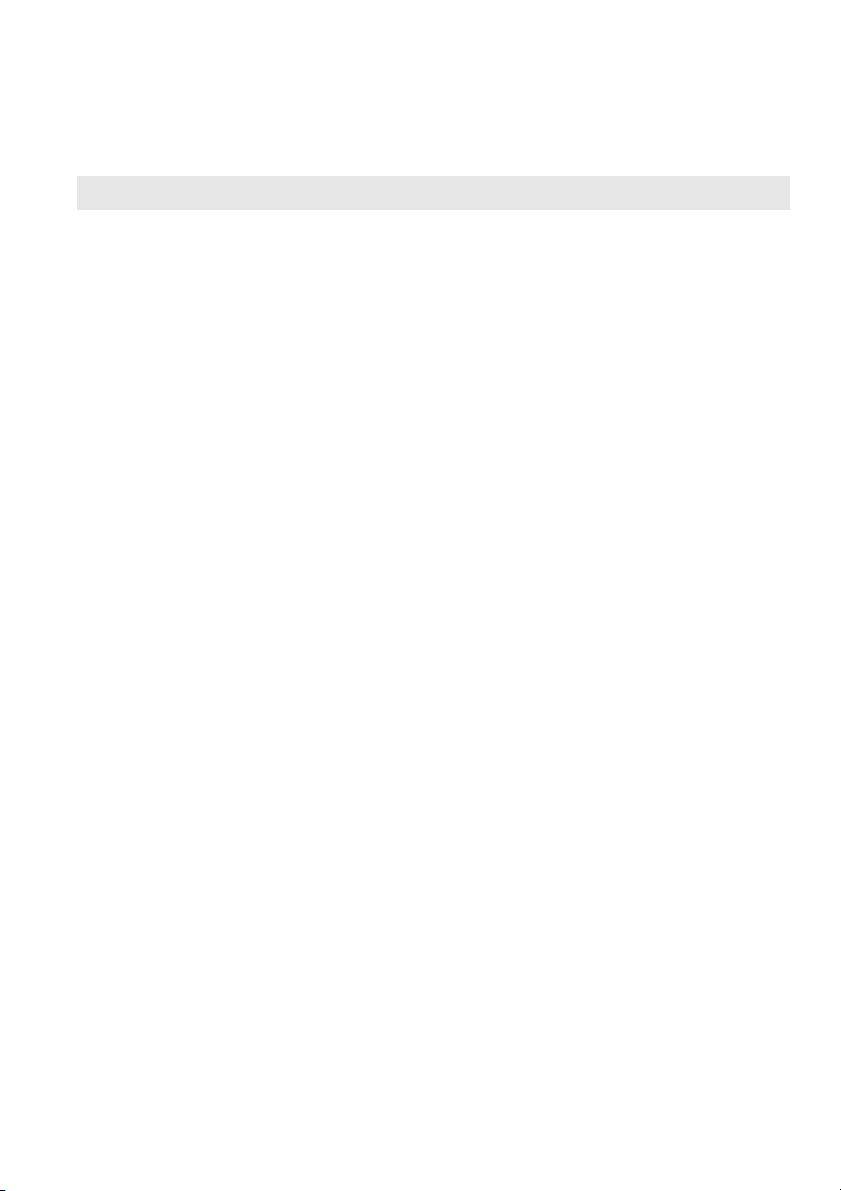
第 4 章 故障排除
其他问题
计算机没有响应。 • 要关闭计算机,请按住电源按钮 4 秒或更长时间。
如果计算机仍然无响应,请拆下电池和交流电源适
配器。
• 在通信操作过程中,如果计算机进入睡眠模式,则
可能会锁定计算机。在网络上工作时,请禁用睡眠
定时器。
计算机没有从您所需的设备
启动。
所连接的外接设备不工作。 • 除 USB 端口接线外,请勿在开机状态下连接或断开
• 请参见 BIOS 设置程序的 EFI 列表。确保 BIOS 设置
程序已设置为使计算机从您所需的设备启动。
• 还要确保启用了从其启动计算机的设备。确保 BIOS
设置程序的 EFI 列表中已正确包含该设备。
• 计算机启动过程中在屏幕上显示 Lenovo 徽标时按
F12 以选择从其启动计算机的设备。
任何外接设备的接线,否则可能会损坏计算机。
• 在使用大功率外接设备 (如 USB 光驱)时,请使用
外接设备电源适配器。否则,可能无法识别设备,或
者导致系统关机。
29
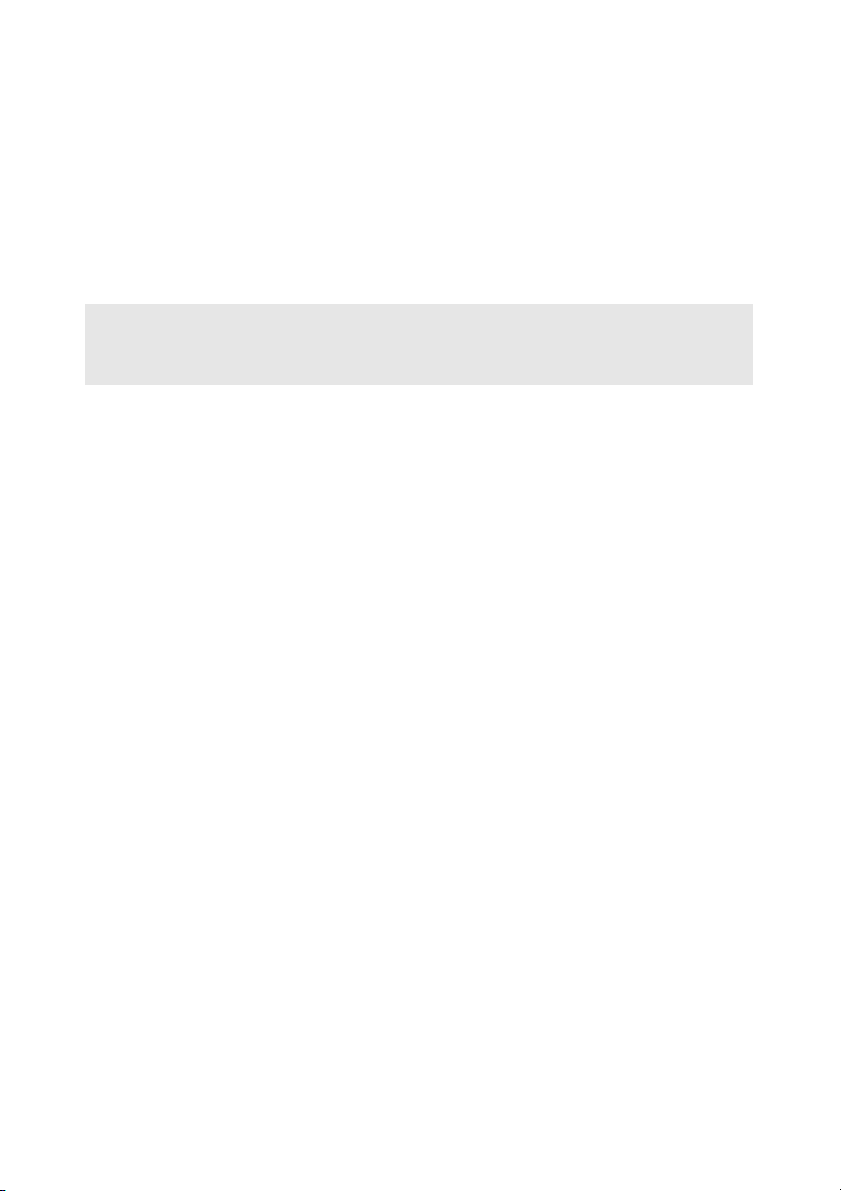
附录 A CRU 说明
客户可更换部件 (CRU)是可由客户升级或更换的部件。如果 CRU 在保修
期内发现缺陷,将向客户提供更换的 CRU。客户负责安装本产品的自助服务
CRU。客户还可以安装可选服务 CRU,但可能需要具备一定技能或工具,根
据您所在国家或地区适用的保修服务类型条款的规定,还可能要求由技术人
员进行可选服务 CRU 的安装。
注:
• 除非另有说明,本章中使用的图示均为 Lenovo B50-70。
• 本手册中的图示产品可能与实际产品不同。请参考实际产品。
30

附录 A CRU 说明
更换电池 - - - - - - - - - - - - - - - - - - - - - - - - - - - - - - - - - - - - - - - - - - - - - - - - - - - - - - - - - - - - - - - - - - - - - - - - - - - - - - - - - - - - - - - - - - - - - - - - - - - - - - - - - - - - - - - - - - - - - - - -
注:
• 仅使用 Lenovo 提供的电池。其他任何电池可能起火或爆炸。
• 更换电池之前,请确保计算机已关闭,且所有电缆已从计算机断开连接。
• 确保计算机显示屏关闭,以避免损坏。
要更换电池,请执行以下操作:
1
将手动电池卡扣解锁 。将弹簧式电池卡扣按在解锁位置 ,按箭头
所示方向取下电池。
a b c
1
1
2
2
安装充满电的电池。
3
手动将电池卡扣推至锁定位置。
3
2
31

附录 A CRU 说明
更换硬盘驱动器 - - - - - - - - - - - - - - - - - - - - - - - - - - - - - - - - - - - - - - - - - - - - - - - - - - - - - - - - - - - - - - - - - - - - - - - - - - - - - - - - - - - - - - - - - - - - - - - - - - - - -
可以通过更换一块更大容量的硬盘驱动器来增加计算机的存储容量。可以从
经销商或 Lenovo 销售代表处购买新的硬盘驱动器。
注:
• 仅应出于升级或维修目的更换硬盘驱动器。硬盘驱动器的接口和托架不适合频繁变动或
交换驱动器。
• 选配的硬盘驱动器上不包含预装的软件。
• 更换硬盘驱动器之前,请确保计算机已关闭,且所有电缆已从计算机断开连接。
• 确保计算机显示屏关闭,以避免损坏。
•
处理硬盘驱动器
• 请勿将该驱动器摔落或使其受到物理撞击。将驱动器放在可以缓冲任何物理震动
的材料上,如软布上。
• 请勿向驱动器外壳施压。
• 请勿接触驱动器的接口。
硬盘驱动器非常敏感。不当的使用可导致硬盘上数据的损坏和永久丢失。在
卸下硬盘驱动器前,先将硬盘上的所有信息做一个备份副本,然后关闭计算
机。切勿在系统运行或睡眠模式下拆除硬盘驱动器。
32

要更换硬盘驱动器,请执行以下操作:
1
卸下电池。有关详细信息,请参见第 31 页上的 “ 更换电池 ”。
2
卸下螺钉 ,然后卸下底部插槽外盖 。
3
拆下支架固定螺钉 。
a
b
1
1
2
c
3
附录 A CRU 说明
3
33

附录 A CRU 说明
4
沿箭头 所示方向轻拉硬盘驱动器,将其拆下。
5
卸下螺钉,然后从硬盘驱动器上拆下金属支架。
6
将金属支架连接到新的硬盘驱动器,然后拧紧螺丝。
7
将新的硬盘驱动器牢固地滑入到位,然后重新装上支架固定螺钉以固定驱
d
4
动器。
8
重新装上底部插槽外盖,然后拧紧螺钉。
9
重新装上电池。有关详细信息,请参见第 31 页上的 “ 更换电池 ”。
34
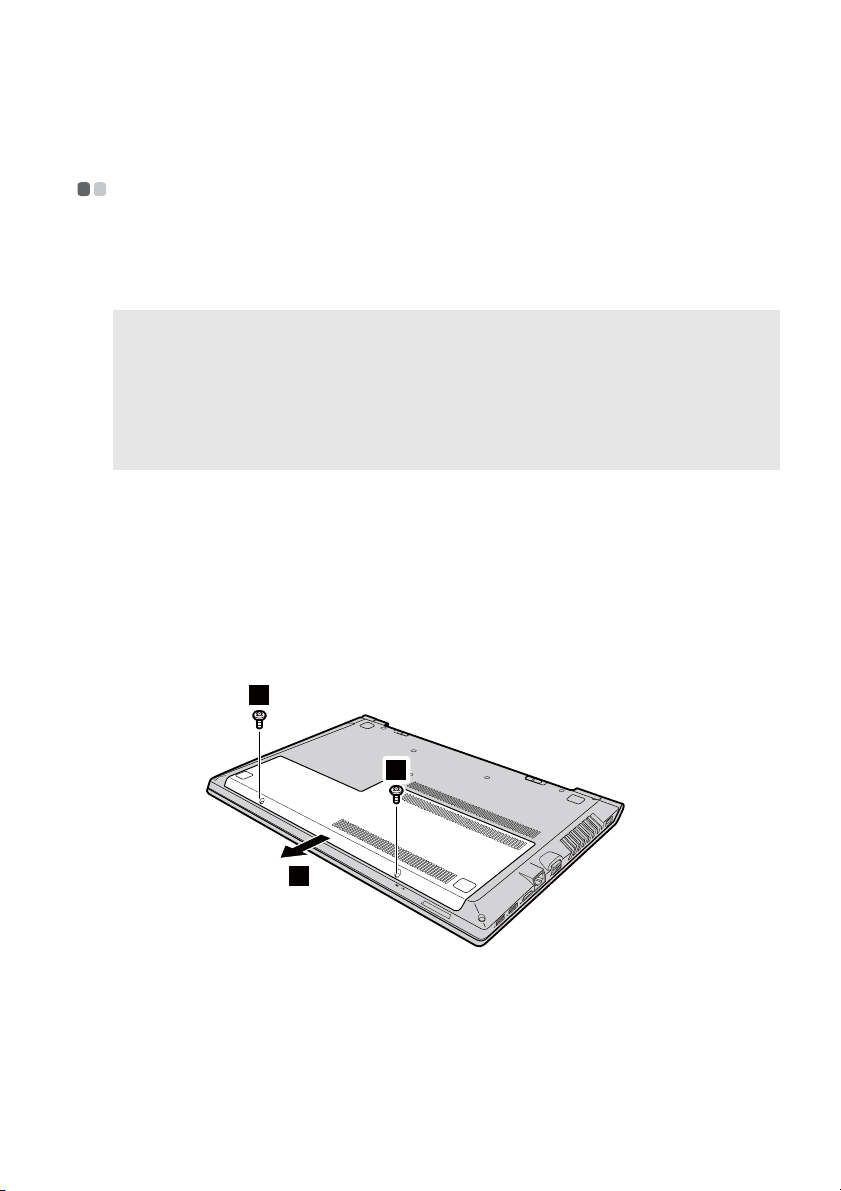
附录 A CRU 说明
更换内存 - - - - - - - - - - - - - - - - - - - - - - - - - - - - - - - - - - - - - - - - - - - - - - - - - - - - - - - - - - - - - - - - - - - - - - - - - - - - - - - - - - - - - - - - - - - - - - - - - - - - - - - - - - - - - - - - - - - - - - - -
通过安装作为计算机内存插槽选件提供的第三代双倍数据率同步动态随机访
问存储器 (DDR3 SDRAM),可以增大计算机的内存量。 DDR3 SDRAM 模块
提供各种容量。
注:
• 仅使用您的计算机支持的内存类型。如果未正确安装可选内存,或安装了不支持的内存
类型,当您尝试启动计算机时会发出警告蜂鸣声。
• 更换内存之前,请确保计算机已关闭,且所有电缆已从计算机断开连接。
• 确保计算机显示屏关闭,以避免损坏。
• 支持双通道内存。每个通道的内存大小和位宽应相同。如果只有一个内存模组,请将内
存安装在插槽 1。 (B40-30/N40-30/B50-30)
要安装 DDR3 SDRAM 模块,请执行以下操作:
1
触摸一下金属桌面或接地的金属物品,以释放您体内的静电。
静电可能会损坏 DDR3 SDRAM。请勿触摸 DDR3 SDRAM 模块的触点
边缘。
2
卸下电池。有关详细信息,请参见第 31 页上的 “ 更换电池 ”。
3
卸下螺钉 ,然后卸下底部插槽外盖 。
a
b
1
1
2
35

附录 A CRU 说明
4
如果内存插槽中已有两个 DDR3 SDRAM 模块,通过将插槽两边的卡子同
时向外压可拉出其中一个模块,以便为新的模块腾出空间。请保存好旧的
DDR3 SDRAM 以供将来使用。
5
将 DDR3 SDRAM 模块的槽口与插槽的突出部分对齐,然后以 30-45° 角轻
轻插入新模块。
6
向下按 DDR3 SDRAM 模块,直到插槽锁两侧的卡子均已卡到位。
1 1
2
1
2
7
将附件夹与对应的凹槽对齐后,重新安装底部插槽盖。
8
重新装上电池。有关详细信息,请参见第 31 页上的 “ 更换电池 ”。
要确保 DDR3 SDRAM 模块安装正确,请执行以下操作:
1
按 Novo 按钮打开 Novo 按钮菜单。
2
选择 BIOS 设置。系统内存项显示计算机中安装的内存总量。
36
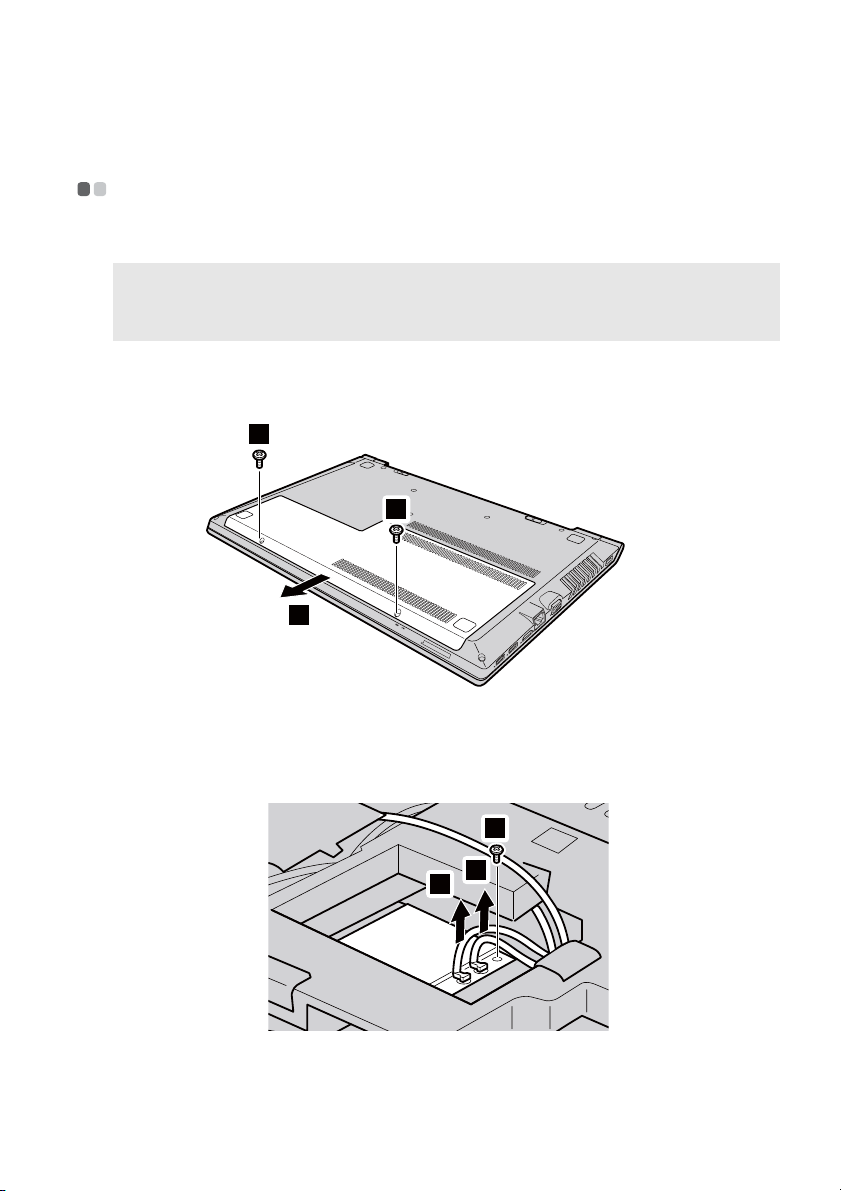
附录 A CRU 说明
d
更换无线局域网卡 - - - - - - - - - - - - - - - - - - - - - - - - - - - - - - - - - - - - - - - - - - - - - - - - - - - - - - - - - - - - - - - - - - - - - - - - - - - - - - - - - - - - - - - - - - - - - - - -
要更换无线局域网卡,请执行以下操作:
注:
• 更换局域网卡之前,请确保计算机已关闭,且所有电缆已从计算机断开连接。
• 确保计算机显示屏关闭,以避免损坏。
1
卸下电池。有关详细信息,请参见第 31 页上的 “ 更换电池 ”。
2
卸下螺钉 ,然后卸下底部插槽外盖 。
a b
1
1
2
3
断开两条无线局域网电缆 (一条黑色,一条白色) 。卸下用来固定无线
c
局域网卡的螺钉 。
4
3
3
37

附录 A CRU 说明
4
卸下无线局域网卡 。
5
安装新的无线局域网卡,然后拧紧螺钉以固定局域网卡。
6
重新连接两条无线局域网电缆 (一条黑色,一条白色)。
注: 安装或重新安装无线局域网卡时,确保将黑色电缆插入标有 AUX 的插孔,将白色电
缆插入标有 MAIN 的插孔。
7
重新装上底部插槽外盖,然后拧紧螺钉。
8
重新装上电池。有关详细信息,请参见第 31 页上的 “ 更换电池 ”。
e
5
38

附录 A CRU 说明
更换光盘驱动器 - - - - - - - - - - - - - - - - - - - - - - - - - - - - - - - - - - - - - - - - - - - - - - - - - - - - - - - - - - - - - - - - - - - - - - - - - - - - - - - - - - - - - - - - - - - - - - - - - - - - - -
要更换光盘驱动器,请执行以下操作:
注:
• 更换光盘驱动器之前,请确保计算机已关闭,且所有电缆已从计算机断开连接。
• 确保计算机显示屏关闭,以避免损坏。
1
卸下电池。有关详细信息,请参见第 31 页上的 “ 更换电池 ”。
2
卸下螺钉 。
B40-30/N40-30/B40-70/N40-70/B40-45/N40-45/B40-80/N40-80:
a
1
B50-30/B50-30 Touch/B50-70/N50-70/B50-45/N50-45/B50-80/N50-80:
1
39
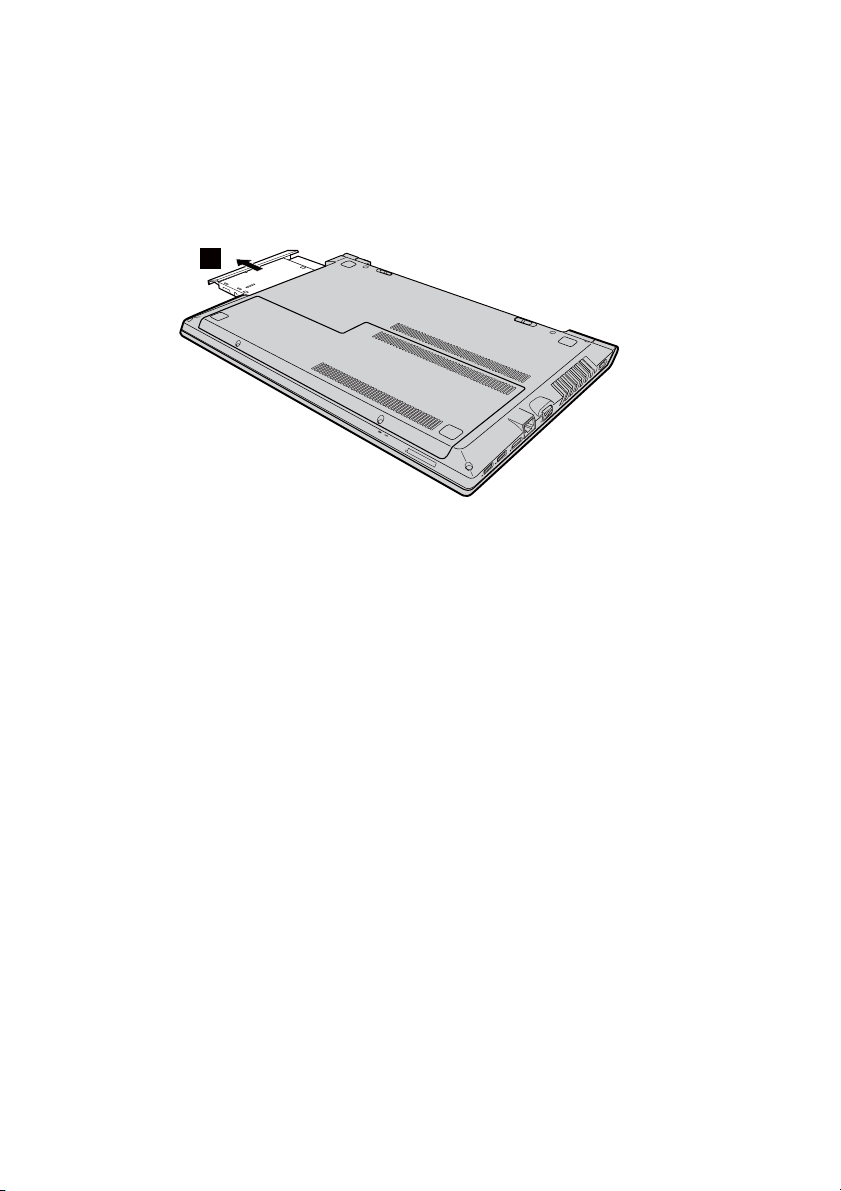
附录 A CRU 说明
3
将光盘驱动器轻轻拉出来 。
2
4
插入新的光盘驱动器,然后拧紧螺钉以固定驱动器。
5
重新装上电池。有关详细信息,请参见第 31 页上的 “ 更换电池 ”。
b
40

附录 A CRU 说明
c
更换键盘 - - - - - - - - - - - - - - - - - - - - - - - - - - - - - - - - - - - - - - - - - - - - - - - - - - - - - - - - - - - - - - - - - - - - - - - - - - - - - - - - - - - - - - - - - - - - - - - - - - - - - - - - - - - - - - - - - - - - - - - -
要更换键盘,请执行以下操作:
注:
• 更换键盘之前,请确保计算机已关闭,且所有电缆已从计算机断开连接。
• 确保计算机显示屏关闭,以避免损坏。
1
卸下电池。有关详细信息,请参见第 31 页上的 “ 更换电池 ”。
2
卸下螺钉 。
a
1
1
1
3
将计算机翻转过来,然后打开显示屏面板。
4
沿箭头 所示方向拉动键盘以掀开。
b
2
3
2
41
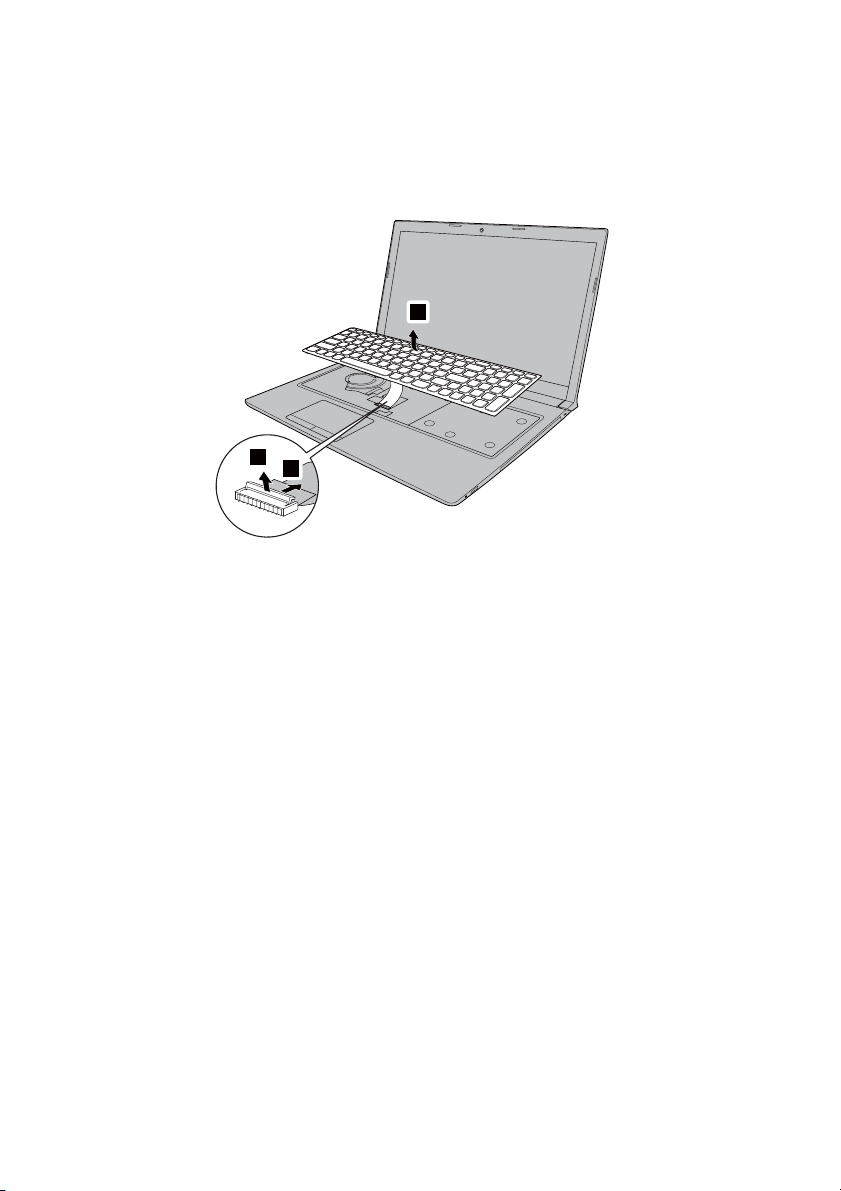
附录 A CRU 说明
5
提起键盘 并沿箭头 所示方向脱开连接器。
6
重新安装新键盘,然后拧紧螺钉。
7
重新装上电池。有关详细信息,请参见第 31 页上的 “ 更换电池 ”。
d
e f
4
5
6
42
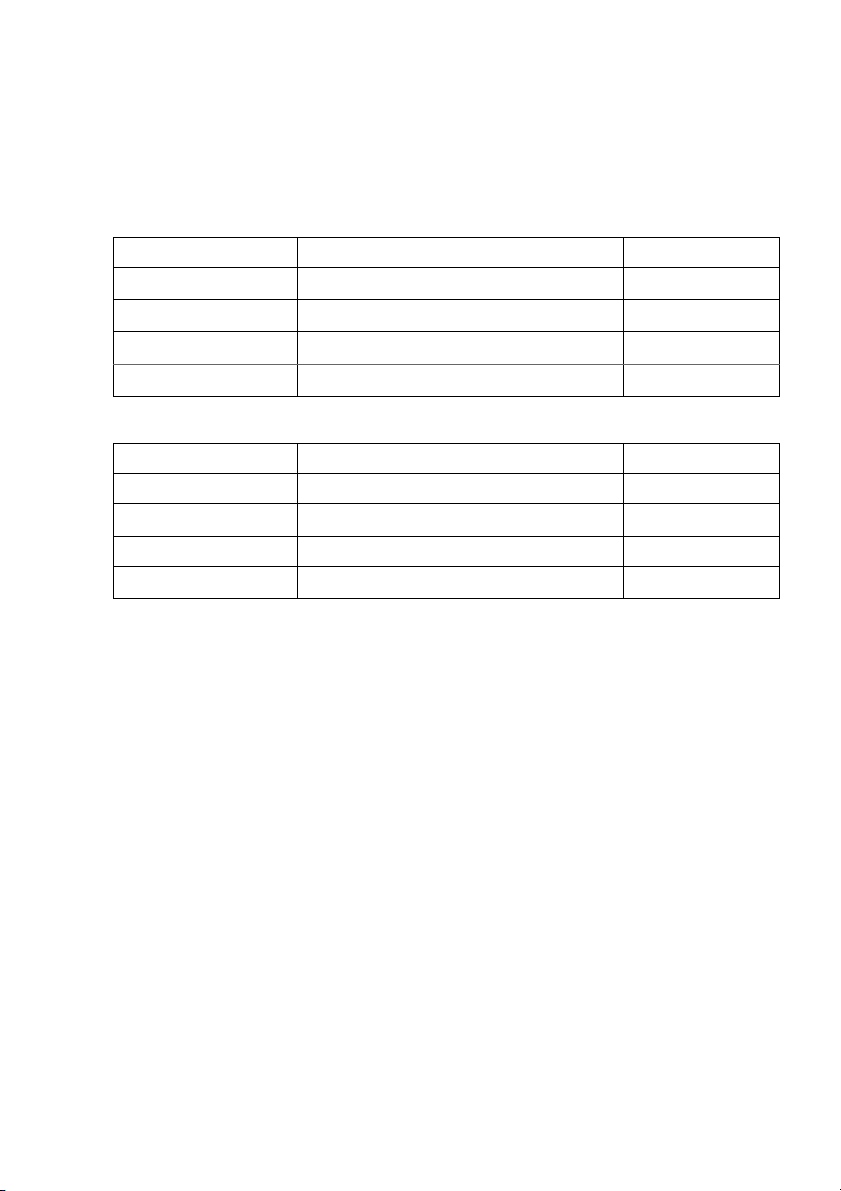
附录 A CRU 说明
下表提供了您计算机的 CRU 列表,并介绍了查找更换说明的位置。
自助服务 CRU
《安全、保修和设置指南》 用户指南
交流电源适配器
电源线
电池组
内存
×
×
× ×
可选服务 CRU
《安全、保修和设置指南》 用户指南
硬盘驱动器
无线局域网卡
键盘
光盘驱动器
×
×
×
×
×
43
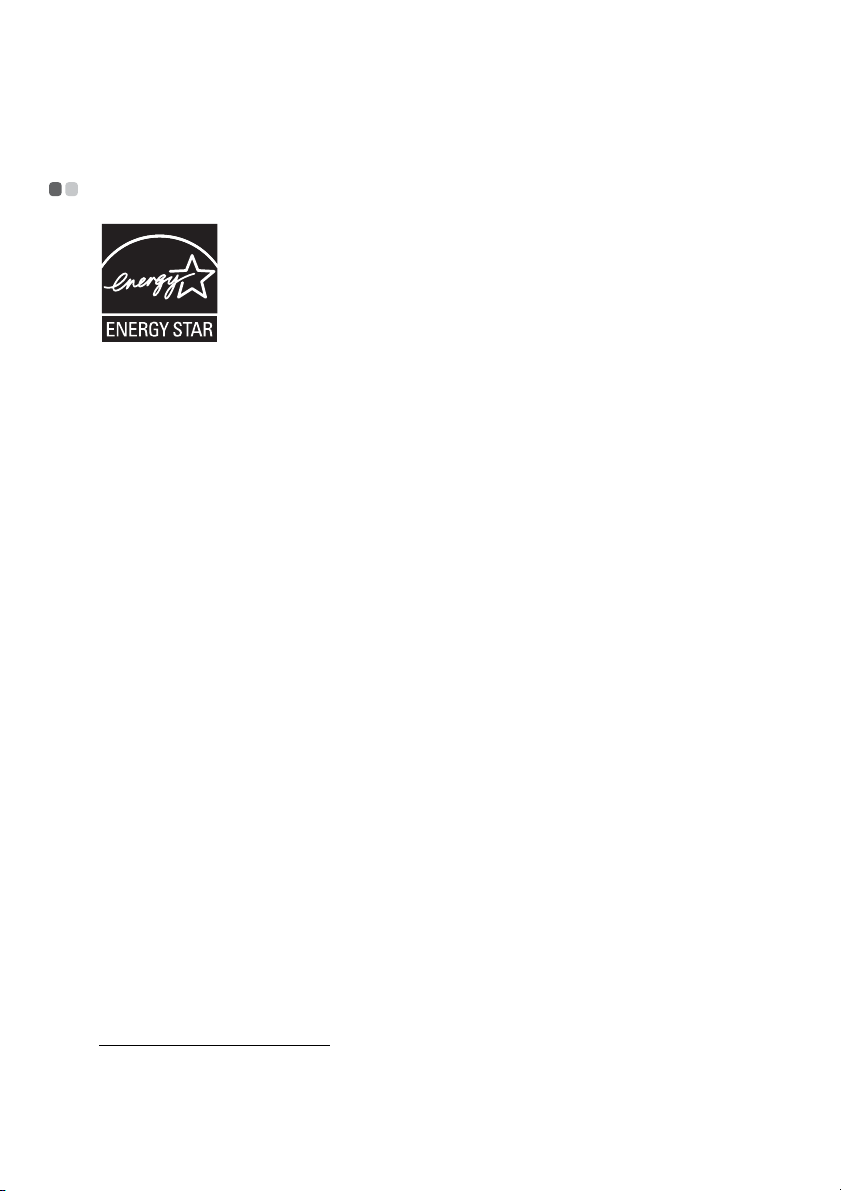
附录 B 产品特殊声明
“ 能源之星 ” 型号信息 - - - - - - - - - - - - - - - - - - - - - - - - - - - - - - - - - - - - - - - - - - - - - - - - - - - - - - - - - - - - - - - - - - - - - - - - -
能源之星 (
研发的计划,该计划通过省电产品和行动,达到节省成本与保护环境的目的。
联想很荣幸能提供客户符合 “ 能源之星 ” 标准的产品。如果以下联想计算
机机型贴有 “ 能源之星 ” 标签,则表明其设计经测试符合 “ 能源之星 ”
计划的计算机要求。
• 20390, 80F1, B40‐30
• 20392, 80F3, B40‐70
• 20394, 80F5, B40‐45
• 20382, 80ES, B50‐30
• 20383, 80ET, B50‐30 Touch
• 20384, 80EU, B50‐70
• 20388, 80F0, B50‐45
• 20460, 80H4, N40‐30
• 20462, 80H6, N40‐70
• 20439, 80HA, N50‐70
• 20461, 80H5, N40‐45
• 20441, 80HC, N50‐45
• 20395, 80F6, 80LS, B40‐80
• 20386, 80EW, 80LT, B50‐80
• 20463, 80H7, N40‐80
• 20440, 80HB, N50‐80
通过使用符合 “ 能源之星 ” 标准的产品以及利用计算机的电源管理功能,
可以降低耗电量。降低耗电量有助于节约经费、净化环境,以及降低温室气
体的排放量。
Energy Star®)是“美国环境保护局”和“美国能源部”共同
如需“能源之星”的相关信息,请访问以下网站:
http://www.energystar.gov
联想鼓励您将节约能源视为日常生活中的一部分。为了达到这个目标,联想预设
以下电源管理功能,如果计算机在特定时间内未运行,这些预设值会自动生效。
。
44

附录 B 产品特殊声明
表 1 “ 能源之星 ” 电源管理功能,按照操作系统划分
电源计划:平衡 (接通电源)
• 关闭显示器:10 分钟后
• 使计算机进入睡眠模式:
25 分钟后
• 高级电源设定:
- 关闭硬盘:20 分钟后
- 休眠:
从不
若要将计算机从 “ 睡眠 ” 模式中唤醒,请按键盘上的任意键。如需这些设
定的相关信息,请参阅 “Windows 帮助和支持 ” 信息系统。
45

商标
以下术语是联想在中国和 / 或其他国家 / 地区的商标或注册商标。
Lenovo
OneKey
VeriFace
Microsoft 和 Windows 是 Microsoft Corporation 在美国和 / 或其他国
家 / 地区的商标。
其他公司名称、产品名称或者服务名称可能是其他公司的商标或服务
商标。
46


zh-CN
ׂ䅶⠜ CT01
